EMUI 9, también conocido como Magic UI 2 en los dispositivos Honor, es la versión de Huawei de Android Pie. Aquí está la parte 2 de nuestra revisión que se centra en sus características y aplicaciones.
Entre las diversas bifurcaciones de Android, EMUI de Huawei ocupa el segundo lugar después de One UI de Samsung en términos de personalización. Hay una asombrosa cantidad de funciones y aplicaciones preinstaladas para satisfacer sus necesidades. En la parte 2 de mi revisión de EMUI 9, repasaré todas las funciones y aplicaciones que ofrecen Huawei y Honor en sus últimos teléfonos inteligentes. Si aún no ha consultado la parte 1 de la revisión que cubre los cambios de diseño y comportamiento de EMUI 9 con respecto a Android 9 Pie, le recomiendo que haga clic en el enlace a continuación para leer esa parte.
Revisión de EMUI 9 (Parte 1): Diseño y comportamiento
Tabla de contenido
-
Artículo 1 - Diseño y comportamiento de EMUI 9
-
Página 1 - Mirar y sentir
- UI predeterminada: cómo se ve la interfaz de usuario en general
- Temas: exploración del motor de temas integrado
- Modo oscuro: una breve descripción general del modo oscuro integrado en todo el sistema en dispositivos seleccionados
- Ocultación de muesca: cómo es ocultar la muesca en teléfonos con muesca
- Configuración de pantalla completa: forzar la configuración de pantalla óptima para ciertas aplicaciones
- Pantalla de bloqueo/Siempre en pantalla: qué información se muestra en la pantalla de bloqueo o Siempre en pantalla, si está disponible
-
Página 2 - Comportamiento
- Notificaciones: cómo se comportan y gestionan las notificaciones
- Gestión de memoria: cómo tomar el control de la agresiva gestión de memoria de EMUI
- Administración de energía: cómo exprimir un poco más de energía a tu teléfono
- Gestión de red: cómo controlar eficazmente el uso de datos
-
Página 1 - Mirar y sentir
-
Artículo 2: Funciones y aplicaciones de EMUI 9
-
Página 1 - Características principales
- Gestos de navegación: uso de gestos para navegar por el teléfono
- Digital Balance: frene la adicción a su teléfono inteligente con herramientas de bienestar
- Modo de escritorio: convierta su teléfono en una PC portátil
- App Twin: clona ciertas aplicaciones para usar múltiples cuentas
- Modo de juego: mejora tu experiencia de juego con AppAssistant
- GPU Turbo 2.0: cómo funciona la versión 2.0 del potenciador de rendimiento de juegos de Huawei
- Gestos de huellas dactilares: asigne ciertas acciones al deslizamiento de huellas dactilares
- Reconocimiento facial: desbloquea tu teléfono o aplicaciones usando tu rostro
- Controles de movimiento: muévete o dibuja en tu teléfono para realizar ciertas acciones
- Control por voz: controla tu teléfono con tu voz
- Vista de pantalla mini: use su teléfono con una sola mano
- Modo simple: ¿teléfono demasiado complicado? He aquí cómo hacerlo más sencillo
- Varios: todas las demás funciones que no pude incluir en sus propias secciones
-
Página 2 - Compartir y privacidad
- Huawei Share: comparta sus archivos en una PC o una impresora
- Bóveda de contraseñas: almacene sus contraseñas en un administrador de contraseñas
- Bloqueo de aplicaciones: bloquea tus aplicaciones con un PIN, contraseña, huella digital o ID facial
- PrivateSpace: configura un segundo perfil oculto
- File Safe: almacene de forma segura archivos confidenciales en el almacenamiento
-
Página 3 - Aplicaciones EMUI
- Aplicación de cámara: evaluación de la experiencia y las funciones de la cámara
- Phone Manager: hablando del administrador automático de almacenamiento y batería integrado de EMUI
- HiTouch/HiVision: apunte su cámara a un objeto o texto para obtener más información al respecto.
- Launcher/Huawei Home: aprenda a utilizar el lanzador de forma efectiva
- Varios: todas las demás aplicaciones EMUI que no pude incluir en sus propias secciones
-
Página 1 - Características principales
-
Artículo 3 - Nuevas funciones en EMUI 9.1
- EROFS: un nuevo sistema de archivos que podría aportar mejoras de rendimiento
- Compilador ARK: ¿Qué está haciendo Huawei con ART?
- GPU Turbo 3.0: mejores juegos en 19 juegos nuevos
- Nuevos iconos y acceso directo al Asistente: un ligero rediseño y un nuevo gesto
- Varios: todos los demás cambios de EMUI 9.1 no pude incluirlos en sus propias secciones
- ¿Mi teléfono recibirá EMUI 9.1? - Aquí hay una lista de los dispositivos confirmados para obtener la última versión de EMUI.
leer más
Gestos de navegación
Hay mucho que amar y mucho que odiar cuando se trata de los gestos de navegación estándar en EMUI/Honor's Magic UI de Huawei. Primero, aquí hay un resumen de cómo funcionan sus gestos:
- Desliza hacia arriba desde el centro: Ir a casa
- Desliza hacia arriba desde abajo y mantén presionado: Abrir descripción general de aplicaciones recientes
- Desliza hacia arriba desde la parte inferior izquierda o derecha: ve a casa o inicia el Asistente de Google si la opción está habilitada
- Desliza hacia la derecha desde el lado izquierdo: Regresar
- Deslizar hacia la izquierda desde el lado derecho: Volver
- Desliza el dedo en diagonal desde la esquina inferior izquierda o derecha: inicia la vista de minipantalla (modo con una sola mano)
Permítanme comenzar diciendo lo que me encanta de estos gestos. Primero, me encanta cómo pensaron en incorporar la vista de minipantalla, el acceso directo al Asistente de Google y la fijación de pantalla. Ambos Xiaomi y OnePlus Haz que mantengas presionado el botón de encendido para iniciar el Asistente de Google cuando habilitas sus controles de gestos. Xiaomi desactiva la capacidad de activar el modo con una mano cuando habilitas sus gestos de pantalla completa. OnePlus simplemente desactiva la fijación de pantalla cuando habilitas sus gestos. Por el contrario, todas estas funciones se pueden utilizar con los gestos de navegación de Huawei y Honor. Los gestos se sienten mejor integrados con el resto del sistema que como una característica agregada para competir con el iPhone. Lamentablemente, los gestos reales son inferiores a la implementación de OnePlus.
Mi primera queja importante con los gestos de EMUI 9 es la fluidez. El OnePlus 6T agregado un nuevo gesto de cambio rápido que te permite regresar a tu última aplicación deslizando el dedo hacia arriba y luego hacia la derecha. No hay ningún gesto comparable en EMUI 9. Lo mejor que puedes hacer es deslizar hacia arriba y mantener presionado, soltar y luego tocar la tarjeta de la aplicación reciente. Aunque EMUI trae automáticamente la última aplicación de tu pila de aplicaciones recientes al centro, no puedes deslizar la tarjeta hacia abajo para ponerla en primer plano. Esa acción de deslizar hacia abajo está reservada para bloquear una aplicación en la memoria. Por lo tanto, si bien navegar hacia atrás o regresar al iniciador es rápido, cambiar entre tareas puede ser bastante lento. Incluso Google está experimentando con una mejor navegación de aplicaciones recientes en Android Q, así que con suerte, la próxima versión de EMUI traerá gestos más fluidos.
A continuación, tuve muchos problemas con el gesto de deslizar para retroceder. No creo que agregar un gesto de deslizar desde los lados fuera una muy buena idea. El gesto hacia atrás interfiere con bastantes aplicaciones que tienen barras laterales en el lado izquierdo, que son bastante comunes debido a la especificación del cajón de navegación en Material Design. Debido a que el área de activación para el gesto hacia atrás comienza en el borde y solo se extiende unos pocos píxeles hacia afuera, Todavía es posible abrir la barra lateral de una aplicación apuntando con precisión el dedo a unos pocos píxeles del borde. También puedes mantener presionado cerca del borde para activar la barra lateral de la aplicación, aunque realizar esto con éxito ha sido inconsistente para mí. Por lo tanto, me encuentro constantemente realizando un gesto hacia atrás cuando quería abrir la barra lateral en aplicaciones como Gmail o Reddit is Fun. Incluso el iniciador de valores puede plantear problemas cuando habilita el cajón de aplicaciones, ya que la existencia de la barra de desplazamiento rápido a la derecha obliga a Huawei a desactivar el gesto hacia atrás. Después de entrenarte para deslizar el dedo desde los lados para regresar, debes recordar que no puedes deslizar el dedo para regresar cuando estás en el cajón de aplicaciones. Te garantizo que lo olvidarás y te encontrarás luchando con la barra de desplazamiento con bastante frecuencia. Preferiría deslizar el dedo hacia arriba desde la parte inferior izquierda o derecha para regresar, que es como lo hace OnePlus.
Por último, no hay forma de activar el modo imagen en imagen con un gesto. Modo imagen en imagen, aunque sólo recientemente introducido en Android 8.0 Oreo, es una característica muy popular. Con las teclas de navegación de tres botones, puede activar el modo imagen en imagen tocando el botón de inicio. Se podría pensar que deslizar el dedo hacia arriba desde abajo, que realiza la acción de inicio, habilitaría el modo de imagen en imagen. Lamentablemente, ese no es el caso, por lo que la única forma de ingresar al modo de imagen en imagen mientras los gestos están habilitados es desplegar el botón barra de estado e inicie la aplicación de alarma, calendario o configuración tocando el botón de hora, fecha o configuración respectivamente. Huawei lo hizo bien al incorporar la fijación de pantalla y el modo con una sola mano en sus gestos, pero no tuvieron en cuenta el modo de imagen en imagen.
Balanza digital
Google introdujo el Bienestar Digital en Android Pie para Google Pixel para ayudar a los usuarios a controlar el uso de su teléfono inteligente. Desde entonces, Google ha ampliado el Bienestar Digital para teléfonos inteligentes que no son Pixel, incluidos todos los dispositivos Android One en Android Pie, el Familia Motorola Moto G7, y el Teléfono Razer 2. El Samsung Galaxy S10 en Una interfaz de usuario 1.1 también tiene Bienestar Digital, y aunque la versión del Galaxy S10 técnicamente está fabricada por Samsung y no por Google, es prácticamente idéntica a la oferta de Google. La visión de Huawei y Honor sobre el bienestar digital es la única iteración única que he visto.
La versión de Bienestar Digital de EMUI/MagicUI se llama "Digital Balance" y en realidad es mejor que la original. Mientras que el panel de uso de aplicaciones de Google se presenta como un gráfico circular, el de Huawei/Honor presenta los mismos datos como un gráfico de barras horizontales. El gráfico de barras tiene mucho más sentido que el gráfico circular de Google porque puedes comparar más fácilmente cuánto tiempo has usado una aplicación en particular en comparación con otras aplicaciones. El gráfico incluso muestra el uso de pantalla de una aplicación sin tener que tocar el nombre de la aplicación para mostrar más información.
La página de tiempo de pantalla más detallada que aparece cuando tocas cualquiera de los nombres de las aplicaciones o el texto "más" también te brinda más información que la versión de Google. Por ejemplo, Digital Balance te indica cuánto tiempo has usado una aplicación como porcentaje del tiempo total frente a la pantalla. Puedes ver cuánto tiempo has usado aplicaciones en las últimas 24 horas o en los últimos 7 días, aunque la versión de Google te permite ver el tiempo de pantalla cada hora. Además, la versión de Google ahorra tiempo de pantalla durante muchos días, por lo que puedes realizar un seguimiento de cuánto tiempo has usado una aplicación en particular en un día determinado. Creo que Google hace un mejor trabajo mostrándote datos históricos de uso de la pantalla, mientras que Huawei hace un mejor trabajo mostrándote los datos de uso actuales de la pantalla.
Sin embargo, el Bienestar Digital de Google le brinda información distinta al uso de la pantalla de las aplicaciones. Bienestar digital también te muestra cuántas notificaciones has recibido de una aplicación en particular. Al tocar la opción administrar notificaciones, accederá a la página de administración de notificaciones de una aplicación en particular, para que pueda bloquear notificaciones recurrentes de canales de notificación específicos. Bienestar digital de Google también te muestra cuántas veces abriste una aplicación en particular, lo que puede ayudarle a rastrear qué aplicaciones es adicto a revisar incluso si en realidad no pasa mucho tiempo en ellas a ellos. Lamentablemente, el Balance Digital de Huawei y Honor no le muestra ninguna información sobre la frecuencia de las notificaciones o el inicio de aplicaciones. Digital Balance, al igual que Digital Wellbeing, le muestra cuántas veces desbloquea su teléfono inteligente diariamente. Incluso te da una estimación del ritmo al que desbloqueas tu teléfono inteligente, mientras que Bienestar Digital de Google no lo hace.
Las funciones de gestión activa del tiempo de Digital Balance son mejores que las de Digital Wellbeing. Cuando activas por primera vez la "administración del tiempo de pantalla", puedes elegir si el dispositivo en el que estás configurando Digital Balance es tu propio dispositivo o el de tu hijo. Si lo está configurando en el dispositivo de su hijo, Digital Balance le pedirá que configure un límite de tiempo de pantalla diario. Esta es la cantidad total de tiempo que su hijo puede usar su teléfono en un solo día, aunque puede extenderse con su aprobación. Aplicaciones importantes como el Marcador y mensajero predeterminado (Mensajes de Google) están exentos automáticamente del límite de tiempo, aunque puede agregar aplicaciones manualmente a la lista "siempre permitidas" para que no cuenten en el límite de tiempo. También puede configurar acciones para la "hora de acostarse", como hacer que la pantalla se vuelva gris o bloquear aplicaciones una vez que se haya llegado a la hora de acostarse designada. Digital Balance le permite proteger con PIN los cambios en su configuración con un PIN de 6 dígitos que puede estar separado de su PIN de la pantalla de bloqueo, e incluso le permite configurar preguntas de seguridad para restablecer la configuración en caso de que olvide el ALFILER.
Configurar Digital Balance usted mismo le brinda un límite de tiempo de pantalla diario predeterminado de 6 horas. Puedes personalizar cuánto tiempo quieres usar tu teléfono, por supuesto. La función incluso divide la gestión del tiempo de pantalla en "días laborales" y "días de descanso", que de forma predeterminada son de lunes a viernes y de sábado a domingo. Si su semana laboral comienza en un día diferente o no es la semana laboral tradicional de 5 días, puede personalizar qué días son sus días laborales y cuáles no. La función de temporizador de la aplicación real de Digital Balance es idéntica a Digital Wellbeing en el sentido de que puede seleccionar el período total de tiempo que desea tener acceso a una aplicación antes. te bloquea, aunque Huawei organiza automáticamente tu lista de aplicaciones instaladas en categorías para que puedas encontrar fácilmente aplicaciones que pueden ser una fuente de adicción al teléfono.
El modo "Hora de acostarse" de Digital Balance es similar al modo "Wind Down" de Digital Wellbeing, ya que ambas funciones muestran la pantalla en gris. aunque Digital Wellbeing también integra Night Light y No molestar, mientras que Digital Balance restringe el acceso a aplicaciones. Creo que "Wind Down" es la mejor subcaracterística aquí.
Por último, Digital Balance le permite establecer un PIN de administración del tiempo de pantalla para evitar cambios en su configuración. Esto puede resultar útil si tiene problemas con el uso de su teléfono, incluso hasta el punto de anular estas funciones antiadicción. Con la adición de un PIN, deberá realizar un paso adicional antes de poder desactivar las funciones de administración del tiempo. Eso puede disuadirte de desactivar una función que se supone que solo te ayudará.
Modo de escritorio
Samsung DeX frente a Easy Projection
Cerrar la brecha entre el teléfono inteligente y la PC es una hazaña que muchos intentan, aunque pocos lo han logrado hasta ahora. En retrospectiva, el año 2011 Motorola Atrix 4G y su experiencia de escritorio Webtop tuvieron mala suerte. La base y los accesorios de la computadora portátil eran caros, el software era antiguo y el teléfono carecía de la potencia de los teléfonos inteligentes actuales. El continuo de Microsoft estuvo condenado desde el principio debido a la plataforma del sistema operativo en la que se ejecutaba. Singularidad del remix de Jide requería un sistema operativo Android personalizado en su teléfono, mientras que Sentio, creadores del Superlibro, utiliza muchas API ocultas para ofrecer una experiencia de Android "similar a la de un escritorio". Las limitaciones detrás de cada una de estas soluciones, ya sea de precio o de plataforma, hicieron que ninguna de ellas despegara realmente. Tanto Samsung como Huawei aprendieron de los fallos de cada uno y han ideado modos de escritorio que son accesibles y, lo más importante, útiles.
Huawei y Samsung están en una batalla cara a cara sobre quién puede desarrollar la mejor experiencia en modo escritorio. Samsung salió por la puerta con DeX en el Galaxy S8, que si bien su implementación fue sólida, se vio empañada por el precio del Estación DeX. Huawei respondió con Easy Projection en el Mate 10 y Mate 10 Pro. Huawei colaboró con los desarrolladores de la startup detrás Sistema operativo Phoenix Para ofrecer un competidor de DeX que no requiriera un accesorio, todo lo que necesita es un adaptador de salida de video USB Type-C (USB 3.1) y un dispositivo que admita USB 3.1. Samsung siguió presentando DeX sin muelle en el Galaxy Note 9 y el Galaxy S9, solo para ser superado unos meses más tarde por Huawei al introducir Easy Projection inalámbrico en el compañero 20. Aunque Samsung DeX aún no se ha vuelto inalámbrico, Samsung tiene la ventaja en funcionalidad gracias a su Linux en DeX característica, que le permite ejecutar una distribución GNU/Linux completa compilada para ARM. Ahora que sabemos hasta dónde ha llegado Easy Projection, profundicemos en lo que ofrece ahora mismo.
Configuración de Easy Projection
Para empezar, hay dos formas de utilizar Easy Projection: con cable o inalámbrica. Wired Easy Projection requiere un dispositivo Huawei o Honor EMUI 8.0+ que admita USB 3.1 a través de USB Type-C. Para iniciar Easy Projection, simplemente conecte un cable USB 3.1 Type-C a HDMI/VGA/DVI/DP/MiniDP a su teléfono inteligente y monitor/TV. Configure el monitor/TV en la fuente de entrada correcta y su teléfono debería iniciar automáticamente el modo Proyección fácil. Si compra una base de entrada múltiple y utiliza el cable tipo C adecuado con capacidad de suministro de energía, es posible que pueda iniciar Easy Projection mientras carga rápidamente su teléfono al mismo tiempo. Lamentablemente, conseguir los accesorios adecuados para esto puede ser complicado; tendrás que investigar un poco en nuestros foros para encontrar accesorios que sean asequibles, estén disponibles y que realmente funcionen. Las desventajas de Easy Projection con cable son que su teléfono debe estar cerca de la pantalla externa, es posible que no pueda cargar su teléfono mientras proyectando, y perderá el acceso al puerto Tipo-C que de otro modo podría usarse para salida de audio Tipo-C, teclado/ratón o almacenamiento externo accesorios. La proyección por cable funcionará en más pantallas externas que la proyección inalámbrica, pero si puede proyectar de forma inalámbrica, le recomiendo que lo haga.
Wireless Easy Projection está disponible en teléfonos inteligentes Huawei u Honor que ejecutan EMUI 9/Magic UI 2. Si su teléfono admite proyección por cable, admitirá proyección inalámbrica con la actualización de Android Pie. Por lo tanto, Huawei Mate 10, Huawei P20, Huawei Mate 20, Huawei P30, Honor Magic 2 y Honor View20 son compatibles con Easy Projection inalámbrico. Para utilizar la experiencia de escritorio completa, su pantalla/dongle externo debe ser compatible con Miracast. Las pantallas habilitadas para DLNA pueden mostrar fotos, música, videos u otros archivos multimedia abiertos en las aplicaciones Galería, Música o Video de Huawei. Todas las demás pantallas y dispositivos inalámbricos como Google Chromecast solo pueden reflejar la pantalla del teléfono. A diferencia de Easy Projection con cable, el modo inalámbrico debe iniciarse manualmente desde un mosaico de Configuración rápida o Configuración > Conectividad del dispositivo > Easy Projection.
Usando Proyección Fácil
Independientemente de cómo inicie Easy Projection, las funciones disponibles serán las mismas. La parte inferior de la interfaz del escritorio consta de un botón de inicio a la izquierda, una barra de tareas donde puedes colocar tus aplicaciones favoritas a la derecha del botón de inicio, botones de configuración rápida a la derecha de la barra de tareas y teclas de navegación de 3 botones hacia atrás/inicio/aplicaciones recientes en el mismo bien. En orden de izquierda a derecha, los botones de configuración rápida hacen lo siguiente:
- Seleccionar salida de audio (teléfono o pantalla externa)
- Cambiar el método de entrada (qué aplicación de teclado desea usar si no hay un teclado físico conectado)
- Abra el centro de notificaciones donde puede ver e interactuar con notificaciones, alternar Wi-Fi, Bluetooth, datos móviles, volumen o nivel de brillo, o tomar una captura de pantalla.
- Abra la aplicación de calendario en una ventana flotante
El botón de inicio abre una lista de sus aplicaciones preinstaladas. De forma predeterminada, el menú de inicio aparece en la esquina inferior izquierda y ocupa aproximadamente la mitad de la pantalla, pero puede maximizar el menú tocando el ícono de expansión superior derecho. También en la parte superior hay un botón de bloqueo de pantalla y una barra de búsqueda para encontrar una aplicación. Puedes iniciar cualquier aplicación en tu teléfono desde el menú de inicio, aunque las aplicaciones que no estén optimizadas se ocultarán en una carpeta separada. llamadas "aplicaciones de terceros". Por optimizadas, me refiero a aplicaciones que se han creado con el modo de ventanas múltiples de pantalla dividida de Android en mente. Las aplicaciones optimizadas como Google Photos, Gmail, Chrome, YouTube, Google Maps y todas las aplicaciones estándar de Huawei se abrirán en ventanas múltiples de forma libre, ventanas de aplicaciones que se pueden superponer una encima de otra, cambiar de tamaño o arrastrar por la pantalla. Por el contrario, las aplicaciones no optimizadas sólo se mostrarán en modo de pantalla completa.
Mientras estás en el menú de inicio, puedes hacer clic derecho en el ícono de cualquier aplicación para agregar un acceso directo al escritorio o a la barra de tareas. Al hacer clic con el botón derecho en un ícono en la barra de tareas, podrá desanclar la aplicación, mientras que al hacer clic con el botón derecho en un ícono en el escritorio, podrá abrir, eliminar, cambiar el nombre, copiar, cortar o desinstalar la aplicación. La acción de abrir inicia la aplicación, mientras que la desinstalación la elimina por completo de su dispositivo. Mientras tanto, eliminar, cambiar el nombre, copiar y cortar son funciones exclusivas de Easy Projection. Piense en ello como su sistema operativo de escritorio estándar: elimina, elimina el acceso directo del escritorio, cambia el nombre, permite cambias el nombre del acceso directo y copiar/cortar te permite clonar o mover el acceso directo a otro ubicación. Por último, hacer clic derecho en un lugar vacío del escritorio le permite crear un nuevo archivo (de texto), una nueva carpeta, pegar cualquier cosa que haya copiado/cortado, actualizar el escritorio, cambiar el fondo de pantalla o cambie el tamaño de la pantalla entre pequeño, mediano o grande para que pueda ajustar la interfaz de usuario del escritorio hasta que se ajuste a toda el área visible de la pantalla externa. mostrar.
¿La mejor parte de todo lo anterior? No se le niega el acceso a su teléfono mientras utiliza cualquiera de las funciones anteriores. Puede continuar proyectando su pantalla con Easy Projection pero seguir usando su teléfono como de costumbre. Mientras se ejecuta Easy Projection, se mostrará una notificación persistente que le permitirá cambiar entre el modo de escritorio y el modo de teléfono (duplicación de pantalla) o abrir el panel táctil. El panel táctil es lo que te permite mover el puntero en Easy Projection si no tienes un mouse; Ocupa casi toda la pantalla y puede realizar un clic izquierdo con un solo toque, hacer clic derecho con un toque con dos dedos, seleccione texto con un doble toque y arrastre, o desplácese deslizándose hacia arriba o hacia abajo con dos dedos. El panel táctil también proporciona accesos directos a la acción de captura de pantalla y una herramienta de dibujo que le permite dibujar Líneas en rojo, amarillo o azul en su teléfono para mostrarlas en la pantalla externa, útiles para notas o presentaciones. Por último, si no tiene un teclado conectado, la aplicación de teclado del software de su teléfono aparecerá en la parte superior del panel táctil cada vez que se requiera la entrada del teclado. No recomiendo usar Easy Projection sin un teclado y un mouse reales, ya que es una experiencia miserable, pero si estás realmente desesperado, puedes hacerlo funcionar.
Easy Projection definitivamente podría hacer más, pero debo darle crédito a Huawei por hacer que la función esté a la altura de su nombre. No necesita una base costosa y patentada ni nada por el estilo; Compré un simple adaptador USB tipo C a HDMI de $17 en Amazon (en caso de que se lo pregunte, es el de AmazonBasics) y funciona bien en mi Honor Magic 2, Honor View20 y Huawei Mate 20 X. Ninguna de mis pantallas es compatible con Miracast, pero TK Bay de nuestro canal de YouTube mostró lo fácil que es utilizar Easy Projection inalámbrico. En mi opinión, el hecho de que Easy Projection le permita usar su teléfono mientras proyecta y también funcione con aplicaciones existentes porque se basa en las API estándar de múltiples ventanas de Android. La mayor desventaja, naturalmente, es el hecho de que muchas aplicaciones de Android no han sido optimizadas para ventanas múltiples, a pesar de que las API existen desde Android 7.0 Nougat. Quizás la introducción de modo escritorio en Android Q impulsará a los desarrolladores a admitirlo mejor, pero estamos muy lejos de la adopción de Android Q en la mayoría de los dispositivos Huawei u Honor. Antes de que eso suceda, esperamos que Huawei siga el ejemplo de Samsung y traiga una distribución completa de Linux a Easy Projection. Demonios, Huawei puede incluso superar a Samsung y llevar Windows 10 en ARM al Huawei Mate 30. Ciertamente, eso es una ilusión de mi parte, pero hemos visto desarrolladores portar Windows en ARM a dispositivos existentes y sabemos que Huawei y Microsoft tienen asociaciones móviles activas, así que quizás nos sorprendan en octubre.
Aplicación gemela
Si tiene varias cuentas de mensajería y redes sociales, tal vez una cuenta personal y una cuenta de trabajo, entonces puede resultarle molesto ver cuántos servicios no le permiten iniciar sesión en varias cuentas. WhatsApp, por ejemplo, sólo te permite iniciar sesión en una única cuenta incluso si tu teléfono admite doble SIM. Ahí es donde entra en juego la función App Twin de Huawei y Honor. Te permite clonar Facebook, Messenger, WhatsApp, QQ o Wechat para que puedas iniciar sesión en dos cuentas en cada servicio.
La aplicación gemela te permite clonar una cantidad limitada de aplicaciones de mensajería/redes sociales.
Las aplicaciones clonadas se indican con un "2" superpuesto al icono.
App Twin lanzada con EMUI 5.0 en el Huawei Mate 9, aunque no todos los teléfonos inteligentes que se actualizó a EMUI 5 obtuvo la función. Desde que se introdujo la función, no ha cambiado a pesar de las múltiples actualizaciones de EMUI. La clonación de aplicaciones en EMUI no es una característica única, ya que existen muchas aplicaciones de clonación de terceros como Refugio y Isla que aprovechan las ventajas de Android perfil de trabajo empresarial.
Si bien es bueno ver la función integrada en EMUI y conservada a través de múltiples actualizaciones de versiones de software, me decepciona que las restricciones arbitrarias de App Twin sigan ahí. App Twin dice que la función no funciona con lanzadores de terceros, lo que no era cierto en versiones anteriores de EMUI. Tampoco hay razón para que App Twin se limite a solo 5 aplicaciones, ya que Pude clonar cualquier aplicación instalada., aunque ese truco ya no funciona en EMUI 9. No estoy seguro de por qué EMUI limita tanto la funcionalidad de App Twin, pero la razón ciertamente no es técnica.
Modo de juego
Si estás buscando jugar en un teléfono inteligente Huawei u Honor con HiSilicon Kirin 980, no te decepcionarás. Aunque el rendimiento bruto de la GPU del Kirin 980 no llega al Qualcomm Snapdragon 855, descubrimos que los dispositivos Kirin 980 como el Honor View20 pueden maneja fácilmente los mejores juegos de Android en Google Play. Los dispositivos Kirin 980 pueden incluso jugar muchos juegos retro de las eras GameCube, Dreamcast y Wii. Para mejorar su experiencia de juego, EMUI 9/MagicUI 2 ofrece una función de modo de juego dedicado.
La función, llamada "AppAssistant" por algún motivo, se puede encontrar en Configuración > Aplicaciones. Esto es lo que puede hacer:
- Agregue juegos a una lista para iniciarlos rápidamente.
- Habilite la "aceleración del juego" para activar el modo de rendimiento cuando juegue.
- Habilite "juegos ininterrumpidos" para bloquear las notificaciones automáticas (excepto llamadas entrantes, alarmas y advertencias de batería baja).
- Administre los periféricos de juegos Bluetooth y sus asignaciones de teclas, si corresponde.
- Desactive automáticamente los gestos con los nudillos cuando juegue para evitar entradas accidentales.
- Inicie automáticamente AppAssistant cuando se conecte un periférico Bluetooth registrado.
AppAssistant es útil para evitar que su experiencia de juego se arruine debido a una notificación, un gesto accidental o algo que se pueda prevenir. desaceleración porque olvidaste activar el modo de rendimiento, pero carece de muchas de las características que se encuentran en los modos de juego de otros fabricantes de teléfonos inteligentes. Razer Game Booster en el Razer Phone 2, por ejemplo, te permite establecer un límite de velocidad de fotogramas por juego (con un contador de FPS opcional), un límite de velocidad de reloj de CPU por juego, resolución de pantalla por juego, modo de rendimiento por juego (5 modos separados de la velocidad del reloj) y por juego suavizado. Se podría decir que es injusto comparar AppAssistant con un modo de juego de un teléfono para juegos más tradicional, pero Sintonizador de juegos de Samsung tiene más funciones que AppAssistant. Dado que Huawei y Honor comercializan en gran medida GPU Turbo, esperaba que AppAssistant fuera más sólido.
GPU Turbo 2.0
La incorporación de GPU Turbo es una forma en que Huawei compensa la diferencia en el rendimiento de la GPU entre las GPU ARM Mali en sus SoC Kirin y las GPU Adreno en los SoC de Qualcomm. La primera iteración de GPU Turbo prometido un "aumento del 60% en el rendimiento de los juegos" y "un 30% menos de energía de la batería al jugar". EMUI 9.0 trajo GPU Turbo 2.0, que según Huawei proporciona una reducción del 36% en la latencia promedio de entrada táctil. Si estás jugando a uno de los juegos compatibles con GPU Turbo, que incluye PUBG Móvil, Leyendas móviles: Bang Bang, Fama inútil, Arena del Valor, Reglas de supervivencia, y NBA 2K18, entonces tendrás una gran experiencia.
Rendimiento de juego con GPU Turbo 2.0. Fuente: Huawei. A través de: TIInicio.
No podemos decirle qué tan bien funciona GPU Turbo 2.0 porque nos es imposible apagarlo para hacer una comparación. Sin embargo, podemos decirle cómo funciona. Aunque Huawei nunca entró en grandes detalles sobre cómo hicieron GPU Turbo, el equipo de anandtech descubrió mucha información al respecto. En resumen, GPU Turbo se basa casi en su totalidad en software, aunque la presencia de una NPU ayuda. Huawei crea modelos de redes neuronales TensorFlow para cada juego compatible con GPU Turbo. Estos modelos se entrenan durante miles de horas para analizar los requisitos de potencia y rendimiento del juego, y el SoC. Los parámetros de escalamiento dinámico de voltaje y frecuencia (DVFS) se ajustan para maximizar el rendimiento y minimizar la energía. consumo. Durante el juego real, el modelo genera la configuración DVFS más óptima. Esa es la esencia de cómo funciona, aunque para más detalles te recomiendo leer el anandtech artículo completo.
Gestos de huellas dactilares
Como el Google Píxel, el escáner de huellas digitales (si el dispositivo que estás usando tiene un escáner físico) se puede usar para gestos. El gesto que probablemente usarás con más frecuencia es deslizar el dedo hacia abajo para mostrar el panel de notificaciones. En Android estándar, puedes deslizar hacia abajo el escáner de huellas digitales una vez para mostrar las notificaciones y una vez más para mostrar el panel de Configuración rápida. Sin embargo, en EMUI, solo puedes deslizar el dedo hacia abajo una vez para mostrar las notificaciones o el panel de Configuración rápida cuando no hay notificaciones. Mientras que Huawei lamentablemente bloquea la API introducida en Android Oreo que le permite reasignar el escáner de huellas dactilares, ofrecen algunos gestos adicionales del escáner de huellas dactilares integrado:
- Tomar foto/video: en la aplicación de cámara EMUI, toque y mantenga presionado el escáner de huellas digitales para simular el botón del obturador.
- Responder llamada: durante una llamada entrante, toque y mantenga presionado el escáner de huellas digitales para responder.
- Detener alarma: cuando suene una alarma, toque y mantenga presionado el escáner de huellas digitales para detener la alarma.
- Explorar fotos: cuando vea imágenes en pantalla completa, deslice el dedo hacia la izquierda o hacia la derecha en el escáner de huellas digitales para cambiar entre imágenes.
Lamentablemente, todos estos gestos sólo funcionan con su respectiva aplicación EMUI predeterminada. Eso significa que no puedes usar el gesto de huellas dactilares para buscar fotos en Google Photos, por ejemplo.
Reconocimiento facial
Si su teléfono inteligente Huawei u Honor tiene una cámara frontal, entonces admite reconocimiento facial. Aparte del Huawei Mate 20 Pro, la función de reconocimiento facial de todos los dispositivos Huawei u Honor se basa exclusivamente en software. Eso significa que es inseguro y puede ser engañado mostrando una foto tuya o de alguien que se parezca a ti. También es inútil en condiciones de poca luz. Si puede superar esos defectos, descubrirá que el reconocimiento facial es una forma conveniente de desbloquear su dispositivo. EMUI/MagicUI te permite decidir si deseas desbloquear automáticamente tu teléfono después de que se reconozca tu rostro. También te permite elegir si deseas mostrar u ocultar tus notificaciones en la pantalla de bloqueo hasta que se reconozca tu rostro. Por último, también puedes integrar el reconocimiento facial en la función App Lock para desbloquear el acceso a tus aplicaciones usando tu rostro.
Si te preocupa la seguridad, te recomiendo que desactives el reconocimiento facial. Es decir, a menos que tengas el Huawei Mate 20 Pro. La función de reconocimiento facial del Huawei Mate 20 Pro es excelente. El Mate 20 Pro es único entre los dispositivos Huawei y Honor porque tiene hardware de detección de profundidad 3D, lo que permite que la función de reconocimiento facial del Mate 20 Pro desbloquea tu teléfono de forma segura y rápida incluso en condiciones de poca iluminación.
Controles de movimiento
No soy fanático de los controles de gestos sofisticados, pero afortunadamente, Huawei los pone todos en un solo lugar para que puedas desactivar fácilmente los inútiles. En Configuración > Asistencia inteligente > Control de movimiento, encontrarás 6 gestos. Aquí hay una lista de los gestos de Motion Control y una breve descripción de lo que hacen:
- Voltear para silenciar llamadas entrantes, temporizadores y alarmas
- Levante su teléfono para reducir el volumen del tono de llamada de las llamadas, reducir el volumen de los temporizadores y alarmas, o para despertarlo
- Acerque el teléfono a la oreja para responder una llamada entrante, iniciar una llamada telefónica o cambiar al auricular si el audio de la llamada se enruta actualmente a través del altavoz o del auricular Bluetooth.
- Tome una captura de pantalla completa golpeando la pantalla dos veces con uno de sus nudillos, tome una captura de pantalla parcial dibujando un círculo con su nudillo, tome una grabación de pantalla golpeando la pantalla con dos nudillos, o tome una captura de pantalla de desplazamiento dibujando una S con un nudillo
- Inicie una aplicación de su elección dibujando las letras C, E, M o W con el nudillo mientras la pantalla está encendida.
- Habilite el modo de ventanas múltiples de pantalla dividida dibujando una línea a lo largo de la pantalla con un nudillo.
Los 3 gestos con los nudillos son posibles gracias a una tecnología llamada FingerSense de Qeexo. Personalmente nunca los uso, así que desactivo los 3 gestos. También los desactivé porque tenerlos habilitados interferirá con el uso de los nudillos para desplazarse si tienes los dedos sucios. Sin embargo, si te entrenas para usar los gestos con los nudillos correctamente, es posible que te resulten útiles si tomas muchas capturas de pantalla o inicias las mismas aplicaciones una y otra vez.
El gesto de girar para silenciar también es algo en lo que tendrás que entrenarte; de lo contrario, olvidarás que existe. El Flip to Shhh de Google Pixel 3 silencia tu dispositivo incluso cuando no estás recibiendo una llamada telefónica, por lo que recomiendo replicando eso en lugar de utilizar el gesto de control de movimiento incorporado.
Los últimos 2 gestos (levantar y acercar al oído) se pueden habilitar y luego olvidarse de ellos. No hay razón para no habilitarlos porque puedes aprovecharlos en tu rutina diaria sin pensar activamente en usarlos. Muchos fabricantes de dispositivos agregan funciones que requieren la participación activa del usuario, lo que puede ser problemático porque es fácil olvidar todo lo que puede hacer su teléfono. Es por eso que soy partidario del software Google Pixel y OnePlus porque no necesito un conocimiento enciclopédico de todas las funciones que ofrecen. Por otro lado, One UI de Samsung tiene tantas funciones que incluso alguien que haya usado el software de Samsung durante años olvidará lo que es posible. Los gestos de los nudillos de EMUI 9 son fáciles de olvidar, pero los gestos de movimiento son difíciles de evitar. Eso es lo que los hace geniales.
Control de voz
Los comandos de voz están disponibles en inglés (EE. UU., Reino Unido, Australia), francés, alemán, italiano, español (España, México), portugués (Portugal, Brasil) y ruso. El control por voz se puede dividir en dos partes: activación por voz y funciones de llamada telefónica.
Activación por voz
Crear un asistente de voz decente es un trabajo duro. Tanto Google como Amazon han hecho los mejores trabajos creando asistentes funcionales en Google Assistant y Amazon Alexa respectivamente. En EMUI, no hay un asistente de voz completo preinstalado hecho por Huawei, aunque eso podría cambiar en el futuro con la introducción de HolaAsistente. En la mayoría de los dispositivos, Huawei te obliga a usar el Asistente de Google, aunque en un momento la empresa asociado con Amazon para configurar Alexa como la aplicación asistente predeterminada para sus teléfonos inteligentes vendidos en los Estados Unidos (una empresa de corta duración, lamentablemente.) Además del Asistente de Google, EMUI también ofrece una función llamada "activación por voz" que se puede encontrar en Configuración de control de voz en Asistencia inteligente. Desafortunadamente, la función no alcanza a otros asistentes.
Falta la activación por voz en comparación con asistentes inteligentes con todas las funciones como Google Assistant, Amazon Alexa, Apple's Siri o Samsung Bixby. Solo hay dos cosas que puedes hacer con la activación por voz: encontrar tu teléfono diciendo "dónde estás" o realizar una llamada telefónica diciendo "llamar a X", donde X es uno de tus contactos. Eso es una fracción de lo que pueden hacer los asistentes de voz reales, por lo que me decepciona que ni siquiera haya una opción para iniciar el Asistente de Google cuando se reconoce tu voz. (Una vez hice una solución para esto, pero hace tiempo que no la pruebo, así que no estoy seguro de que siga funcionando. Su millaje puede variar si decide sigue esta guía.) Y no, ya no existe la opción "desbloquear con coincidencia de voz" en la aplicación de Google para ningún teléfono Huawei u Honor, por lo que la activación por voz es la única forma de activar su teléfono con una palabra activa.
Hablando de palabras activas, puedes activar la activación por voz entrenándola para que reconozca cuando dices "Está bien, Emy". El reconocimiento de "Está bien, Emy" es bueno—Pude despertar mi Huawei Mate 20 X desde unos pocos metros de distancia incluso con la radio sonando de fondo a un volumen moderado. Incluso después de entrenarlo para que reconozca mejor mi voz, todavía tengo que pronunciar mis palabras de la misma manera. cada vez para que me reconozca, lo que significa que hay menos margen de maniobra que con Google Assistant o Amazon Alexa. Dado que no hay seguimiento si no reconoce un comando y solo funciona cuando la pantalla está apagada, tendrás que esperar unos incómodos segundos antes de poder volver a hablar con tu teléfono. El despertador por voz se activó aleatoriamente en múltiples ocasiones, e incluso una vez me escuchó mal y llamó a un contacto mientras mi teléfono estaba en mi bolsillo. ¡Embarazoso! Por último, no se moleste en activar la voz si la mayoría de sus contactos no tienen nombres típicos que suenan en inglés.
Una característica de la activación por voz que suena bien en el papel es la capacidad de agregar una frase de palabra activa personalizada, pero la implicación de que tal característica exista en primer lugar debería preocuparle sobre su eficacia. La razón por la que otros asistentes de voz lo limitan a una, dos o tal vez tres frases de activación es la necesidad de limitar el uso de energía en el dispositivo. Por ejemplo, para hacer que "Hey Google" o "OK Google" activen un teléfono Pixel, Google creó dos modelos de sonido que son cargado en los DSP hexagonales de los SoC Snapdragon de Pixels. Esto permite que el dispositivo ponga el procesador de aplicaciones principal en duerme mientras la pantalla está apagada, por lo que solo el DSP analiza el audio del micrófono para determinar si se escuchó una frase de palabra activa. pronunciado. Google y Amazon eligieron deliberadamente las palabras clave de sus respectivos asistentes de voz porque no interferirán con su discurso diario ni con su estructura fonética (es decir, el número de sílabas). Para ser justos, EMUI le advierte que elegir una palabra activa personalizada resultará en un peor reconocimiento de voz. precisión, por lo que recomiendan que te quedes con "Hello Emy" o elijas "Panda Bear" o "Kiwi Bunny" si quieres un despertar diferente. frase.
Control de voz para llamadas
Por seguridad, EMUI/Magic UI ofrece algunas formas de administrar llamadas telefónicas con voz. Primero, la "llamada rápida" le permite mantener presionado el botón para bajar el volumen para activar su servicio de reconocimiento de voz y decirle que llame a uno de sus contactos. A continuación, está "responder llamadas con control de voz", que le permite responder o rechazar una llamada entrante diciendo "responder llamada" o "rechazar llamada", respectivamente. Por último, hay "llamadas entrantes de transmisión de voz" que dice el nombre del contacto que llama cuando tiene conectados unos auriculares con cable o Bluetooth. Además de la última característica que acabo de mencionar, las otras dos tienen problemas de descubrimiento. Es fácil olvidar que incluso existen a menos que te entrenes para empezar a utilizarlos. Es posible que estas funciones le resulten útiles si viaja con frecuencia, pero encuentro que el contacto y el reconocimiento de voz son inexactos, por lo que desactivé todas estas funciones.
Vista de pantalla pequeña
Una de las mejores funciones de EMUI es la vista de pantalla mini. Es un modo con una sola mano que no sólo desplaza toda la pantalla hacia abajo, sino que también la desplaza un poco hacia la izquierda o hacia la derecha para mantener la relación de aspecto. Mini Screen View solo funciona en modo vertical, pero no tiene otras limitaciones. Puede navegar por páginas web, ver vídeos, enviar mensajes de texto a amigos, desplegar la barra de estado, etc. todo sin tener que estirar los dedos. Es un modo con una sola mano increíblemente bien hecho. LineageOS en un momento lo copió directamente cuando Huawei intentó enviar la función a AOSP.
Habilitar la vista de pantalla mini es fácil. Si tiene la barra de navegación de 3 botones, puede mover la pantalla hacia la parte inferior izquierda deslizando el dedo de derecha a izquierda en la barra de navegación. Si desliza el dedo de izquierda a derecha en la barra de navegación, la pantalla se desplazará hacia la parte inferior derecha. Si tiene los gestos de navegación habilitados, puede deslizar el dedo desde la esquina inferior izquierda o derecha para mover la pantalla hacia la esquina inferior izquierda o derecha respectivamente. Repetir cualquiera de estas acciones, tocar fuera del área de visualización de la minipantalla o bloquear el teléfono restaurará la pantalla a su estado normal.
Modo simple
Los usuarios expertos en tecnología no tendrán problemas para usar EMUI, incluso si hay una abrumadora cantidad de funciones que la mayoría de la gente nunca usará. Para los menos expertos en tecnología, EMUI y Magic UI ofrecen un "Modo simple" al que se puede acceder en Configuración > Sistema. Una vez habilitado, el iniciador se simplifica enormemente. Sorprendentemente, esta es un área en la que la EMUI de Huawei y la Magic UI de Honor realmente difieren, por lo que hablaré sobre la versión de cada software del Modo Simple en secciones separadas.
En los teléfonos inteligentes Huawei que ejecutan EMUI, al habilitar el modo simple se muestra un iniciador basado en mosaicos que recuerda a Windows Phone. Además de los mosaicos del clima y el calendario en vivo en la parte superior de cada página, el resto de los mosaicos son simplemente accesos directos a varias aplicaciones de valores. De forma predeterminada, hay accesos directos para el marcador EMUI, Mensajes de Google, contactos EMUI, cámara EMUI, música EMUI, galería EMUI, Google Chrome y Configuración. También hay un acceso directo para regresar al iniciador estándar (salir del modo simple) y un mosaico que le permite agregar un acceso directo a cualquier aplicación de su elección, aunque puede agregar o eliminar tantos mosaicos personalizados como desee presionando prolongadamente cualquier mosaico para agregar uno nuevo página. Los mosaicos personalizados te permiten agregar un acceso directo a cualquier contacto o aplicación de tu elección. Se puede acceder al resto de aplicaciones preinstaladas en el mosaico "otros", mientras que a las aplicaciones del usuario se puede acceder en el mosaico "descargas". Lamentablemente, el iniciador del modo simple ignora tus preferencias para las aplicaciones predeterminadas, por lo que No puedo iniciar Google Photos o Google Play Music al tocar la galería o el acceso directo a música respectivamente.
En los teléfonos inteligentes Honor que ejecutan Magic UI, el modo simple no altera radicalmente el diseño del iniciador original. En su lugar, amplía la fuente y los íconos y cambia el diseño del iniciador de valores para que sea una cuadrícula de 3x4 mientras coloca todas las aplicaciones de usuario en una carpeta llamada "otros". Aún tienes acceso a los widgets y otros lanzadores. características.
El modo simple tanto en EMUI como en Magic UI no cambia el área desplegable de notificaciones, pero al tocar configuración accederá a una Página simplificada que muestra 9 botones: Wi-Fi, Datos móviles, Bluetooth, Fondo de pantalla, Tamaño del texto, Sonidos, Pantalla, Salir del modo simple y Más. ajustes. Al tocar Fondo de pantalla, Tamaño del texto, Sonidos o Pantalla, accederá a sus respectivas páginas de configuración, mientras que al tocar Wi-Fi, Datos móviles o Bluetooth simplemente alternará esa radio. Al tocar "más configuraciones", accederá a la página de configuración completa.
Para el lector XDA promedio, el modo simple no es de mucha utilidad. Sin embargo, todos tenemos parientes a quienes les vendría bien una interfaz de usuario más simple, y ahí es donde entra en juego el Modo Simple. Si necesita prestarle su teléfono a un familiar, puede activar el Modo simple para que no tenga que jugar con la pantalla de inicio personalizada que haya configurado. Alternativamente, si compra un dispositivo Huawei o Honor para dárselo a un familiar, puede recomendarle que mantenga habilitado el Modo simple. Hay teléfonos inteligentes más simples en el mercado dirigidos a personas mayores, pero hacen muchos compromisos en materia de hardware para mantener bajos los costos. Darle a un pariente mayor un teléfono inteligente más grande con una excelente cámara y el Modo simple habilitado puede mantenerlo feliz, al menos según mi experiencia.
(Si juegas con el Modo Simple en tu propio teléfono inteligente, no entres en pánico si parece que salir del Modo Simple borró la configuración de tu pantalla de inicio. La configuración y el diseño de la pantalla de inicio están vinculados al estilo del iniciador. A veces, deshabilitar el Modo simple no cambia el estilo del iniciador a lo que era antes, lo que hace que la pantalla de inicio se convierta en un desastre. Simplemente cambie el diseño de la pantalla de inicio en Configuración y su antigua pantalla de inicio debería seguir ahí).
Funciones diversas
Hay muchas funciones adicionales en EMUI 9/Magic UI 2 que no merecen la pena en sus propias secciones, pero aún así merecen cobertura porque pueden ser útiles. Resumiré brevemente cada característica en una lista:
- Copia de seguridad de restauracion
- Hay 3 formas de realizar copias de seguridad y transferir sus datos entre teléfonos. El primero es La solución de copia de seguridad integrada de Google, que realiza una copia de seguridad de las contraseñas de Wi-Fi, el historial de llamadas y los datos/archivos de la aplicación si la aplicación lo permite. La copia de seguridad de Google se sincroniza con Google Drive y está vinculada a su cuenta de Google. El siguiente es Phone Clone, que se puede instalar en otros dispositivos Android o iOS. Phone Clone transfiere contactos, eventos de calendario, fotos, videos y más de un teléfono antiguo a un teléfono nuevo. Es una transferencia de datos local que requiere que use su teléfono anterior para escanear un código QR o conectarse manualmente al punto de acceso del teléfono nuevo. Por último, está la copia de seguridad de Huawei, que le permite realizar copias de seguridad de contactos, mensajes, registros de llamadas, notas de Huawei, grabaciones de audio de Huawei, eventos del calendario, fotos, música, videos, documentos y aplicaciones y sus datos. La copia de seguridad de Huawei le permite realizar una copia de seguridad semanal manual o automática en su PC a través de HiSuite, almacenamiento USB, un dispositivo NAS o una tarjeta SD/NM si el dispositivo lo admite. Las copias de seguridad de Huawei se pueden cifrar y usted puede elegir exactamente lo que desea guardar antes de iniciar la copia de seguridad. La copia de seguridad de Huawei es más útil para transferir sus datos desde un dispositivo Huawei o Honor más antiguo a uno más nuevo.
- Hay 3 formas de realizar copias de seguridad y transferir sus datos entre teléfonos. El primero es La solución de copia de seguridad integrada de Google, que realiza una copia de seguridad de las contraseñas de Wi-Fi, el historial de llamadas y los datos/archivos de la aplicación si la aplicación lo permite. La copia de seguridad de Google se sincroniza con Google Drive y está vinculada a su cuenta de Google. El siguiente es Phone Clone, que se puede instalar en otros dispositivos Android o iOS. Phone Clone transfiere contactos, eventos de calendario, fotos, videos y más de un teléfono antiguo a un teléfono nuevo. Es una transferencia de datos local que requiere que use su teléfono anterior para escanear un código QR o conectarse manualmente al punto de acceso del teléfono nuevo. Por último, está la copia de seguridad de Huawei, que le permite realizar copias de seguridad de contactos, mensajes, registros de llamadas, notas de Huawei, grabaciones de audio de Huawei, eventos del calendario, fotos, música, videos, documentos y aplicaciones y sus datos. La copia de seguridad de Huawei le permite realizar una copia de seguridad semanal manual o automática en su PC a través de HiSuite, almacenamiento USB, un dispositivo NAS o una tarjeta SD/NM si el dispositivo lo admite. Las copias de seguridad de Huawei se pueden cifrar y usted puede elegir exactamente lo que desea guardar antes de iniciar la copia de seguridad. La copia de seguridad de Huawei es más útil para transferir sus datos desde un dispositivo Huawei o Honor más antiguo a uno más nuevo.
- Cambiar la acción de control del botón de volumen predeterminado
- En Android 9 Pie, Google cambió el comportamiento predeterminado de presionar el botón de volumen para cambiar el volumen del medio. El comportamiento predeterminado en EMUI 9/Magic UI 2 es el mismo, aunque una configuración en "Sonidos" le permite volver al comportamiento anterior a Pie y cambiar el volumen del timbre al presionar un botón de volumen.
- Dolby Atmos
- Las series de teléfonos inteligentes Huawei P20, Huawei P30 y Huawei Mate 20 cuentan con sintonización de audio mediante Dolby. La famosa tecnología de audio Dolby Atmos promesas "un campo sonoro más envolvente, mayor sutileza y matices, diálogos más nítidos, volumen maximizado sin distorsión y volumen de reproducción consistente para una amplia variedad de contenidos. Dolby Atmos está habilitado de forma predeterminada y no se puede desactivar cuando el audio sale a través del altavoz. Hay 3 modos para elegir: Inteligente (predeterminado), Película y Música. Smart cambia el ajuste de audio según el contenido, mientras que Película y Música son perfiles de sonido optimizados para video y audio respectivamente. Seleccionar Música también le permite elegir entre 3 "ecualizadores inteligentes" diferentes: abierto, rico o enfocado.
- Las series de teléfonos inteligentes Huawei P20, Huawei P30 y Huawei Mate 20 cuentan con sintonización de audio mediante Dolby. La famosa tecnología de audio Dolby Atmos promesas "un campo sonoro más envolvente, mayor sutileza y matices, diálogos más nítidos, volumen maximizado sin distorsión y volumen de reproducción consistente para una amplia variedad de contenidos. Dolby Atmos está habilitado de forma predeterminada y no se puede desactivar cuando el audio sale a través del altavoz. Hay 3 modos para elegir: Inteligente (predeterminado), Película y Música. Smart cambia el ajuste de audio según el contenido, mientras que Película y Música son perfiles de sonido optimizados para video y audio respectivamente. Seleccionar Música también le permite elegir entre 3 "ecualizadores inteligentes" diferentes: abierto, rico o enfocado.
- Comodidad para los ojos
- Este es el nombre de Huawei para Night Light. Se comporta exactamente igual que Night Light en Android estándar. Aplica un filtro en la pantalla para aliviar la fatiga visual. Puede habilitarlo manualmente en la configuración de Pantalla o desde un mosaico de Configuración rápida. Puedes programarlo para que comience a una hora determinada de la noche y finalice por la mañana. Por último, puedes personalizar la intensidad del filtro de luz azul usando un control deslizante.
- Modo guante
- La mayoría de los guantes no son aptos para pantallas táctiles porque las pantallas táctiles capacitivas detectan la conductividad de su dedo, a diferencia de las pantallas táctiles resistivas que detectan la presión de su dedo sobre el pantalla. Con el modo Guante, la sensibilidad de la pantalla aumenta, por lo que se pueden detectar golpes incluso a través del grosor de un guante. Para habilitar el modo Guante, debe habilitar la opción en la configuración de asistencia inteligente y luego deslizar el dedo por la pantalla cuando use un guante. Este proceso de dos pasos garantiza que no active accidentalmente el modo guante durante el uso normal.
- Prevención de errores
- Hacer una llamada telefónica accidentalmente cuando tienes el teléfono en el bolsillo puede ser bastante embarazoso. Si no quiere ser víctima de marcado a tope, la "prevención de contacto incorrecto" le impedirá interactuar con su teléfono bloqueado si el sensor de proximidad detecta un objeto cercano. Si por alguna razón se activa la prevención de errores de contacto y le impide usar legítimamente su teléfono, puede presionar los botones de encendido y subir volumen simultáneamente para desactivar la función. Es una característica tan simple y agradable que no interfiere en absoluto.
- Capturas de pantalla
- La edición de capturas de pantalla es una característica bastante menor, pero es realmente conveniente no tener que abrir una aplicación de terceros cada vez que quiero editar una imagen. Cuando tomas una captura de pantalla en EMUI 9/Magic UI 2, la captura de pantalla no desaparece inmediatamente en el panel de notificaciones como en Android estándar. En cambio, se muestra una vista previa de la captura de pantalla en la parte inferior izquierda. Si desliza esta vista previa hacia la izquierda o hacia la derecha, descartará la captura de pantalla (no se eliminará, no se preocupe). Si desliza hacia arriba, abrirá el menú compartir para compartir la captura de pantalla. Si desliza el dedo hacia abajo, iniciará la función de captura de pantalla con desplazamiento para tomar una captura de pantalla más larga. Si toca la captura de pantalla, obtendrá una vista previa de la imagen en la aplicación de la galería, donde podrá compartir, eliminar, editar o iniciar una captura de pantalla con desplazamiento. Las herramientas de edición son bastante básicas; puedes recortar sin limitaciones en la relación de aspecto, dibujar graffitis como líneas, flechas, cuadros o círculos, agregar un efecto de mosaico como un desenfoque o borrar cualquier cambio que hayas realizado. Por último, las capturas de pantalla se comprimen automáticamente guardándolas como archivos JPEG, y EMUI también inserta el nombre del paquete de la aplicación actualmente enfocada en el nombre del archivo de la captura de pantalla.
- Grabador de pantalla
- Uno de los mosaicos de Configuración rápida que viene con EMUI se llama Grabador de pantalla. Como su nombre lo indica, esto te permite comenzar a grabar la pantalla de tu teléfono. Al iniciar una grabación, se muestra una cuenta regresiva de 3 segundos en la pantalla, aunque no puedes interactuar con la pantalla para prepararte de ninguna manera. Una vez que comienza la grabación, aparece un temporizador flotante en la pantalla. Este temporizador se puede mover a cualquier lugar de la pantalla, pero aparece en las grabaciones. Para finalizar una grabación, puede tocar el botón de parada flotante colocado en el temporizador o desplegar el panel de notificaciones para interactuar con la notificación de la grabadora de pantalla. Hay muchas aplicaciones de grabación de pantalla en Google Play Store con muchas más funciones que la opción integrada de EMUI. La grabadora de pantalla de EMUI no le permite cambiar ninguna configuración de calidad antes de grabar; Graba todos los vídeos con resolución HD (1280x616). Sin embargo, su mayor ventaja es el hecho de que puede grabar el audio interno del teléfono, algo que las aplicaciones de grabación de pantalla de terceros no pueden hacer. Si desea grabar el audio interno del teléfono, debe anular la selección de "activar micrófono" antes de iniciar la grabación de pantalla. Al hacerlo, se grabará el audio del teléfono, pero como consecuencia la salida de audio se silencia hasta que finalice la grabación, por lo que en realidad no podrá escuchar lo que se está grabando. Desearía que Huawei le explicara mejor al usuario que deshabilitar la grabación del micrófono permitirá la grabación de audio desde el teléfono.
- Encendido/apagado programado
- Si siente que su teléfono se ralentiza con el tiempo y de vez en cuando lo reinicia para solucionar este problema, entonces la función de encendido/apagado programado de EMUI 9/Magic UI 2 es para usted. Esta función simplemente le permite programar cuándo apagar y volver a encender el teléfono. Puede apagarlo durante horas seguidas el fin de semana si quiere dejarlo de golpe, o puede apagarlo durante unos minutos solo para volver a encenderlo solo para limpiar los procesos. La decisión es tuya. Puede encontrar la función en "Asistencia inteligente".
- Protector de pantalla
- Android 4.2 Jelly Bean introdujo una función llamada "daydream", un protector de pantalla interactivo que se activa cuando el teléfono se está cargando y la pantalla se apaga. Puede configurar un álbum de fotos para mostrar, un patrón gráfico ordenado, un reloj flotante, eventos de calendario y mucho más, según la funcionalidad que brindan las aplicaciones de terceros. Desde que Google presentó Daydream VR, "daydream" pasó a llamarse simplemente "protector de pantalla". La función no recibe mucho cariño de Google ni de los desarrolladores, pero ¿por qué debería recibirlo? Es tan simple que no necesita funciones adicionales. Sin embargo, de alguna manera, Huawei lo arruinó. Los protectores de pantalla son en realidad menos funcional en EMUI/Magic UI. El único protector de pantalla que puedes configurar en EMUI es un álbum de fotos. Lo peor es que la funcionalidad para habilitar protectores de pantalla de terceros es en realidad todavía está ahí, por lo que Huawei paralizó la función aparentemente sin motivo alguno. El protector de pantalla se puede encontrar en Configuración > Pantalla > Más configuraciones de pantalla.
- Cubierta elegante
- Ciertos estuches, como el Smart View Flip Cover que vende Huawei, ofrecen funciones adicionales además de proteger su dispositivo. Estos estuches pueden encender o apagar la pantalla automáticamente cuando la cubierta está cerrada, gracias al magnetómetro de su teléfono. Cuando la cubierta está cerrada, el teléfono muestra información limitada en el lado derecho de la pantalla, como la fecha, hora, recuento de pasos, clima, llamadas, mensajes y estado de carga.
- Ciertos estuches, como el Smart View Flip Cover que vende Huawei, ofrecen funciones adicionales además de proteger su dispositivo. Estos estuches pueden encender o apagar la pantalla automáticamente cuando la cubierta está cerrada, gracias al magnetómetro de su teléfono. Cuando la cubierta está cerrada, el teléfono muestra información limitada en el lado derecho de la pantalla, como la fecha, hora, recuento de pasos, clima, llamadas, mensajes y estado de carga.
- Resolución de pantalla inteligente
- Esta función, a la que se accede en la configuración de Pantalla, ajusta automáticamente la resolución de la pantalla entre HD+ y FHD+ en la mayoría de los teléfonos inteligentes Huawei y Honor. Aparentemente, esto se hace para ahorrar energía, aunque es realmente difícil saber qué tan bien funciona, ya que no hay una indicación clara de cuándo ocurre el cambio de resolución. Además, no está claro si el cambio de resolución es real; Hay una gran diferencia entre cambiar la resolución real del panel de visualización, lo que requiere que la pantalla realmente admite la resolución y el kernel para cambiar entre las resoluciones y cambiar lo que el dispositivo informa a las aplicaciones. El primero tendrá un efecto real en el consumo de energía de la pantalla, mientras que el segundo tiene un efecto menor en el consumo de energía, ya que todos los píxeles están todavía se está dibujando, aunque la GPU está menos estresada porque el sistema informa una resolución más baja y recibe gráficos de menor fidelidad de aplicaciones. La salida de "wm display" y "dumpsys display" indican que la resolución de la pantalla en realidad no cambia, pero esta podría ser una forma defectuosa de saber si realmente está funcionando. En cualquier caso, te recomiendo que desactives la resolución de pantalla inteligente y dejes tu teléfono con su resolución de pantalla predeterminada porque de todos modos probablemente no haga mucha diferencia.
- Cambios en pantalla dividida
- Cuando hay dos aplicaciones abiertas en la vista de pantalla dividida, al tocar el divisor central aparecerá un botón para cambiar las posiciones de las aplicaciones.
- Cuando hay dos aplicaciones abiertas en la vista de pantalla dividida, al tocar el divisor central aparecerá un botón para cambiar las posiciones de las aplicaciones.
- Iconos de la barra de estado
- Escondidas en "más configuraciones de pantalla" en Configuración de pantalla, hay dos opciones para personalizar lo que aparece en la barra de estado. La primera opción muestra u oculta el nombre del operador en la barra de estado, algo que Huawei puede ofrecer porque no lo hace. ofrecer cualquier teléfono en cualquier operador codicioso de EE. UU.. El segundo puede mostrar la velocidad de descarga actual de la red en megabytes por segundo.
- Muelle de navegación
- EMUI/Magic UI no solo ofrece navegación basada en gestos y tres botones. También hay una tercera forma de navegar llamada "muelle de navegación". Toma la forma de un círculo flotante que se superpone a todas las aplicaciones en la pantalla. Puedes arrastrarlo a cualquier lugar de la pantalla para tu comodidad. Puede tocarlo para regresar, presionarlo y soltarlo para ir a casa, o presionarlo y deslizarlo hacia la izquierda o hacia la derecha para abrir la descripción general de aplicaciones recientes. No es una forma eficiente de navegar, pero eso se debe a que no pretende reemplazar los métodos de navegación en sentido contrario. Puede habilitar la base de navegación, así como la navegación por gestos o con tres botones. Si no desea que el muelle flotante aparezca todo el tiempo, también puede alternarlo desde un mosaico de Configuración rápida.
- EMUI/Magic UI no solo ofrece navegación basada en gestos y tres botones. También hay una tercera forma de navegar llamada "muelle de navegación". Toma la forma de un círculo flotante que se superpone a todas las aplicaciones en la pantalla. Puedes arrastrarlo a cualquier lugar de la pantalla para tu comodidad. Puede tocarlo para regresar, presionarlo y soltarlo para ir a casa, o presionarlo y deslizarlo hacia la izquierda o hacia la derecha para abrir la descripción general de aplicaciones recientes. No es una forma eficiente de navegar, pero eso se debe a que no pretende reemplazar los métodos de navegación en sentido contrario. Puede habilitar la base de navegación, así como la navegación por gestos o con tres botones. Si no desea que el muelle flotante aparezca todo el tiempo, también puede alternarlo desde un mosaico de Configuración rápida.
Continuar a Página 2: Compartir y Privacidad
Compartir Huawei
Como puedes adivinar por su nombre, Huawei Share es una función diseñada para compartir archivos de tu teléfono con otros dispositivos. Para ser específico, Huawei Share le permite compartir fácilmente el contenido del almacenamiento de su teléfono con cualquier PC con Windows o Mac. EMUI proporciona instrucciones fáciles de seguir para conectar su PC con Windows o Mac a su teléfono. Puede elegir el nombre que aparece en las computadoras de la red local y el nombre de usuario y contraseña utilizados para autenticar la conexión a su teléfono. Una vez conectada, su computadora ve su teléfono como una unidad de red desde y hacia la que puede transferir archivos sin problemas.
La razón por la que funciona tan bien en cualquier PC con Windows o Mac es también su mayor defecto: utiliza el protocolo SMBv1. microsoft SMBv1 deshabilitado en Windows 10 porque es inseguro, por lo que incluso para usar Huawei Share debes habilitar intencionalmente una característica insegura. Por ese motivo, no puedo recomendar habilitar Huawei Share. Si necesita configurar su teléfono para acceso remoto a archivos, le recomiendo que utilice una aplicación de terceros como Explorador de archivos FX porque admite un protocolo SMB más nuevo.
Por si sirve de algo, Huawei Share no solo está destinado a compartir archivos a través de una red local. Huawei también promueve compartir archivos con impresoras cercanas para imprimir documentos rápidamente. Se utiliza Wi-Fi o Wi-Fi Direct para conectarse a una impresora local, por lo que hay menos problemas de seguridad. Si bien Huawei Share muestra la opción de impresión en el menú Compartir de una manera fácil de usar, en realidad no hace nada que no sea compatible de forma nativa con Android. Android 8.0 Oreo trajo soporte nativo para imprimir cualquier impresora certificada por Mopria, mientras Android Pie introdujo la impresión Wi-Fi Direct apoyo. A menos que Huawei ofrezca alguna función de impresión adicional que no conozco, el mérito es de Mopria Alliance por ofrecer una mejor impresión a todos los usuarios de Android.
Bóveda de contraseñas
Con tantas filtraciones de datos cada mes, es muy probable que al menos uno de los detalles de su cuenta se haya visto comprometido. Servicios como HaveIBeenPwned y Firefox Monitor puede alertarte si alguna de tus cuentas aparece en una violación de datos reciente, pero es mejor que tomes medidas preventivas para proteger tus cuentas. Habilitar la autenticación de dos factores o usar un ficha de hardware son las mejores formas de proteger sus cuentas, ya que agrega una capa adicional de seguridad además de su contraseña, pero hasta acceso sin contraseña se vuelve más frecuente, la mayoría de las personas deberían comenzar a usar algún tipo de administrador de contraseñas. EMUI 9 y Magic UI 2 facilitan el comienzo de la administración de sus contraseñas con la función incorporada de Password Vault.
Password Vault, como su nombre lo indica, almacena de forma segura sus nombres de usuario y contraseñas en su teléfono. Password Vault utiliza las API de Autocompletar integradas introducidas en Android 8.0 Oreo para guardar nuevas contraseñas y completarlas automáticamente cuando se solicite. Puede ver el contenido de la bóveda yendo a Configuración > Seguridad y privacidad > Bóveda de contraseñas y luego ingresando el PIN de 6 dígitos que configuró cuando habilitó la Bóveda de contraseñas por primera vez. Aquí también puedes elegir para qué aplicaciones habilitar el autocompletar.
Aplaudo a Huawei por agregar un administrador de contraseñas simple e integrado, pero su servicio carece notablemente de muchas características que se encuentran comúnmente en otros administradores de contraseñas. Por ejemplo, uso el código abierto. Servicio KeePass en Android, Windows y Chrome para guardar nombres de usuario, contraseñas, direcciones y más. Sincronizo mi base de datos KeePass usando Google Drive para que esté disponible en todos mis dispositivos. Protejo mi base de datos usando una cadena de contraseña muy larga, pero para mayor comodidad, habilito el acceso mediante huellas digitales en mi teléfono. Por otro lado, la Bóveda de contraseñas de EMUI 9 solo puede completar nombres de usuario y credenciales, no se puede sincronizar con otros dispositivos y está limitada a un PIN de 6 dígitos para protección. Es muy básico y funciona para la mayoría de las personas, pero si desea administrar sus contraseñas de manera efectiva, le recomiendo que pase a otro servicio.
Bloqueo de aplicación
Es difícil elogiar a Huawei por incluir una característica bastante básica, pero considerando el hecho de que Android estándar no tiene un bloqueo de aplicaciones incorporado (lo que significa que debe instalar una aplicación de terceros que usa un Servicio de Accesibilidad o se conecta a la API UsageStats para monitorear constantemente la aplicación en primer plano) y que el La función equivalente de OnePlus carece de integración de desbloqueo facial, tengo que darle crédito a Huawei por su implementación. Ubicado en Seguridad y privacidad en Configuración, encontrarás "Bloqueo de aplicación". Probablemente puedas saberlo por su nombre, pero todo lo que hace el bloqueo de aplicaciones es bloquear las aplicaciones seleccionadas detrás de una capa adicional de seguridad. Las aplicaciones bloqueadas se pueden desbloquear ingresando un PIN de 4 dígitos de su elección, escaneando su rostro con desbloqueo facial o autenticándose con su huella digital. Una vez desbloqueada, la aplicación permanece accesible hasta que apagas la pantalla, después de lo cual debes volver a autenticarte. La configuración del bloqueo de aplicaciones también está bloqueada detrás de los mismos requisitos de autenticación de segunda capa, lo que la hace perfecta para administrar qué aplicaciones puede usar un niño en su dispositivo. Si de alguna manera olvida el PIN que configuró para el bloqueo de la aplicación, EMUI le permite restablecer la contraseña después de responder la pregunta de seguridad que proporcionó mientras la configuraba.
Mi única queja con el bloqueo de aplicaciones es que no se puede acceder a las configuraciones para habilitar el desbloqueo facial o la autenticación de huellas digitales desde la configuración de bloqueo de aplicaciones. En cambio, se encuentran dentro de sus respectivas configuraciones de reconocimiento facial e identificación de huellas digitales en Seguridad y privacidad. En mi opinión, esto perjudica la capacidad de descubrimiento de las funciones.
Espacio privado
PrivateSpace es una característica que parece completamente innecesaria teniendo en cuenta que Android ha admitido a múltiples usuarios durante años, pero el La función puede ser útil si necesita configurar una segunda cuenta oculta que no desea que nadie descubra por cualquier motivo. Por ejemplo, si tiene un segundo usuario configurado en Configuración > Usuarios y cuentas > Usuarios, cualquiera que tome su teléfono podrá ver que hay una segunda cuenta en la pantalla de bloqueo. Si desea ocultar el hecho de que hay una cuenta oculta, PrivateSpace es para usted. La cuenta oculta es como cualquier otro usuario del dispositivo: tiene acceso a sus propios archivos, aplicaciones, configuraciones, cuentas de Google, etc.
Puede configurar un Espacio Privado yendo a Configuración > Seguridad y privacidad > Espacio Privado. Debe establecer una contraseña, PIN o patrón único para PrivateSpace, porque inicia sesión en PrivateSpace desde la misma pantalla de bloqueo en la que inicia sesión en su cuenta principal. ¡Incluso puedes configurar una huella digital separada para acceder a PrivateSpace! No hay mucho de qué quejarme aquí; No necesito esta función, pero reconozco que puede tener alguna utilidad para otras personas.
Archivo seguro
Si comparte su teléfono con su pareja o familiar o desea almacenar algunos documentos confidenciales, puede puede usar la función "File Safe" ubicada en la configuración de Seguridad y privacidad o en la aplicación Archivos en "Safe" botón. Esta función le permite agregar imágenes, videos, archivos de audio o cualquier otro archivo de su elección en un almacenamiento protegido con contraseña. Dado que esto se considera almacenamiento seguro, EMUI no le permite abrir File Safe con desbloqueo facial, pero sí le permite asociar su huella digital para mayor comodidad. EMUI le pide que responda dos preguntas de seguridad al configurar File Safe para que tenga una forma de acceder a sus archivos si olvida su contraseña. Si elige asociar su cuenta Huawei con File Safe, también puede restaurar el acceso de forma remota si todo lo demás falla.
Puede configurar tantas cajas fuertes de archivos como desee, tanto internas como externas (tarjeta SD en ciertos modelos o tarjeta NM en Huawei Mate 20 Pro, Huawei Mate 20 X, Huawei P30 o Huawei P30 Pro). EMUI le permite elegir qué caja fuerte desea abrir presentando un botón de "cambiar de caja fuerte" al ingresar su contraseña. Sin embargo, no puede nombrar las cajas fuertes de archivos, por lo que le resultará difícil organizar varias. Si desea eliminar una caja fuerte, puede hacerlo desde la configuración de la caja fuerte. Antes de eliminar una caja fuerte, tiene la opción de mover los archivos a la carpeta File_Restore (predeterminada) o a una carpeta de su elección.
EMUI bloquea la toma de capturas de pantalla de contenidos seguros, por lo que solo puedo mostrar capturas de pantalla de la creación de configuraciones seguras y seguras.
¿Es realmente seguro? La respuesta obviamente debería ser sí, pero he visto características equivalentes de fabricantes de equipos originales que no pudo cifrar ningún archivo y facilitó eludir la contraseña requerida para acceder al seguro. Afortunadamente, puedo confirmar que File Safe de EMUI proporciona cierta seguridad básica para sus archivos. No puedo garantizar que la caja fuerte no pueda ser descifrada porque no sé exactamente qué tipo de cifrado utiliza, pero se puede ver claramente que los archivos son inaccesibles para el observador casual. Cada caja fuerte se almacena en una carpeta llamada /.File_SafeBox en la raíz del almacenamiento interno o externo. El. que precede al nombre de la carpeta garantiza que la mayoría de los administradores de archivos, incluida la aplicación Archivos de EMUI, no mostrarán la carpeta. Además, la carpeta contiene un archivo .nomedia para ocultar los archivos del directorio para que no aparezcan en los escaneos, algo que la mayoría de las aplicaciones de galería y explorador de archivos respetan. Mientras que a los administradores de archivos de terceros les gusta Mixplorer o Explorador de archivos FX Puede explorar este directorio si habilita la opción para ver carpetas ocultas, los archivos en sí están cifrados para que no pueda abrirlos. Ni siquiera sabrás cuál era el archivo originalmente porque el nombre del archivo también está codificado. Por último, si el usuario se topa con esta carpeta, hay archivos Léame que le advierten que no toque nada en el directorio porque puede provocar la pérdida de datos.
Personalmente, te recomiendo que busques algo como Veracrypt para crear un contenedor cifrado de tus archivos que luego puedas almacenar en la nube como copia de seguridad. Aunque Veracrypt no tiene una aplicación para Android, existen aplicaciones de Android que admiten contenedores Veracrypt.
Continuar a Página 3 - Aplicaciones EMUI
Aplicación de cámara
Es imposible negar que Huawei y Honor han mejorado radicalmente sus juegos de cámara. La reseña de Idrees Patel sobre el Huawei Mate 20 Pro Descubrí que era líder en su clase en fotografía con luz diurna y con poca luz. Daniel Marchena revisión de la cámara del menos costoso Honor View20 lo consideró "uno de los mejores y más confiables tiradores "Mi propia experiencia con el Huawei Mate 20 X y el Honor View20 refleja la de Idrees y Daniel". experiencias. Sin embargo, mi opinión sobre la experiencia de usuario de la cámara difiere de la de Idrees. Idrees señaló que Master AI ha mejorado significativamente en el reconocimiento preciso de escenas desde su última experiencia con él en el Huawei P20 Pro. Dice que Master AI ha llegado al punto en que prefiere mantenerlo encendido. No estoy de acuerdo; Sigo pensando que es demasiado molesto. Lamentablemente, apagarlo degrada significativamente la calidad de las imágenes para la mayoría de las personas, por lo que te ves obligado a lidiar con las molestias de Master AI.
Si nunca antes has oído hablar de Master AI, es básicamente un servicio de ayuda que recomienda lo que cree que es el modo de cámara correcto para la escena actual. Por ejemplo, si apunta su teléfono a la cara de alguien, Master AI cambiará automáticamente la aplicación de la cámara al modo retrato. Desafortunadamente, Master AI intenta impulsar lo que cree que es el mejor modo de cámara incluso si estás pensando en otra cosa. Puede ser increíblemente molesto pelear, por lo que a menudo me encuentro apagándolo temporalmente para que no anule lo que estoy tratando de hacer. En el futuro, espero que Huawei y Honor nos brinden un mejor control sobre los modos que Master AI intenta recomendar. También espero que desactiven el modo belleza de forma predeterminada porque hace que las caras parezcan increíblemente antinaturales.
Una característica básica en la que la aplicación Cámara EMUI falla es el control del zoom. El mayor problema al hacer zoom en la aplicación Cámara EMUI es que no puedes tocar dos veces el visor para hacer zoom. En su lugar, debes tocar el botón de zoom en el lado central derecho del visor. Al tocar el botón se alterna entre los modos de zoom admitidos. Por ejemplo, el Huawei Mate 20 X cambia entre 0,6X (gran angular), 1X (normal), 3X (zoom óptico máximo) y 5X (zoom híbrido máximo), mientras que el Honor View20 cambia entre 1X y 2X. También puede tocar y mantener presionado y luego desplazarse hacia arriba y hacia abajo para elegir un nivel de zoom exacto, aunque esto no se recomienda ya que utilizará un zoom digital.
Otro problema que tengo con la aplicación de la cámara es la forma en que cambias los modos de la cámara. Puede cambiar los modos de la cámara tocando el nombre del modo encima del botón del obturador o desplazando el dial debajo de los nombres hacia la izquierda o hacia la derecha. No puedes deslizar el dedo hacia la izquierda o hacia la derecha en el visor para cambiar los modos de la cámara. Esto significa que debe colocar el dedo en el lugar correcto para cambiar los modos de la cámara, mientras que en el iPhone o Google Pixel, no tienes que preocuparte tanto por la precisión al deslizar el dedo para cambiar de cámara modos. Antes del Google Pixel 3, Google no permitía deslizar el visor para cambiar los modos de la cámara. Espero que Huawei y Honor actualicen la aplicación de la cámara para que sea más fácil cambiar de modo.
Los 3 problemas que acabo de mencionar se pueden solucionar fácilmente y no creo que ruina la experiencia de la cámara. Si bien estoy decepcionado con la experiencia de usuario básica de la cámara, creo que Huawei hace un gran trabajo al mantener las cosas simples. Hay un lote de funciones y modos de cámara con los que jugar, pero si tienes poca experiencia con la fotografía y necesitas un Para actualizar lo que hace cada función, puede tocar un botón de información en la mayoría de los modos de cámara para saber qué hace. Las páginas de configuración también son muy simples, por lo que no tienes que lidiar con docenas de opciones diferentes. Esto se debe a que no existe una única página de "configuración" que abarque todos los diferentes modos. En cambio, al tocar el botón de configuración en cada modo de cámara, se completarán las configuraciones específicas para ese modo.
Los modos de cámara disponibles en su dispositivo dependen de la versión de EMUI y del hardware de la cámara. Aquí hay una lista de los modos de cámara que están tanto en mi Huawei Mate 20 X como en mi Honor View20:
- Panorámica 3D
- Lente AR
- Documentos
- Filtrar
- Buena comida
- HDR
- Pintura ligera
- Panorama
- Cámara lenta
- Lapso de tiempo
- Filigrana
monocromo y Súper macro están solo en mi Huawei Mate X, mientras que las pegatinas y el modo artista solo están en mi Honor View20. Los teléfonos inteligentes emblemáticos de Huawei y Honor probablemente tendrán acceso a más modos de cámara que los de gama media y dispositivos económicos, por lo que tendrá que consultar una revisión de su dispositivo específico para ver qué modos de cámara tiene.
Hay una característica en particular que también quiero destacar. Se llama 4D Predictive Focus y está disponible en dispositivos Kirin 970 y Kirin 980 como Huawei P20 Pro, Huawei Mate 20 Pro, Huawei Mate 20 X y Honor View20. Básicamente muestra un montón de cuadrados en el objeto que el enfoque automático está siguiendo actualmente. Cuando hay muchos objetos en el visor, puede ser difícil saber en qué ha decidido enfocar su teléfono, que es donde el enfoque predictivo 4D resulta realmente útil.
Por último, si no tiene tiempo para abrir la aplicación de la cámara para tomar una fotografía rápidamente, la aplicación de la cámara EMUI ofrece una opción de "ultra instantánea". Habilitarlo le permite tocar dos veces el botón para bajar el volumen cuando la pantalla está apagada para tomar una foto rápidamente o abrir la cámara. Esto proporciona una funcionalidad similar al gesto de doble toque del botón de encendido en Android, pero La ultra instantánea de EMUI es más limitada ya que no funciona cuando la pantalla está encendida o cuando hay música jugando.
Administrador de teléfono
EMUI tiene muchas funciones excelentes y útiles, pero también hay algunas que debes evitar como la peste. Phone Manager es una de esas aplicaciones que debes abrir, cambiar algunas configuraciones y nunca mirar atrás. Claro, proporciona algunos atajos útiles para el uso de datos móviles, configuraciones de llamadas bloqueadas y configuraciones de batería, pero todo lo demás es inútil o genera más problemas de los que valen. Permítanme repasar la lista de funciones y por qué creo que debería evitar la mayoría de ellas:
- Optimizar: justo en el medio hay un gran botón de "optimizar". ¿Qué hace? Cierra algunas aplicaciones para liberar memoria, limpia archivos "basura", ejecuta un "análisis de virus" en línea y actualiza la base de datos asociada, y realiza cambios en algunas configuraciones para mejorar ostensiblemente la duración de la batería. Hay múltiples problemas aquí. En primer lugar, limpiar la RAM por el simple hecho de hacerlo no ayuda. La RAM libre se utiliza para procesos almacenados en caché, lo que ayuda a recargar aplicaciones que abrió anteriormente. El kernel asigna memoria a los procesos según sea necesario, por lo que si un proceso realmente necesita más RAM, entonces el kernel decidirá qué procesos eliminar para liberar memoria. Confíe en los complejos algoritmos que se han desarrollado a lo largo de los años para este fin. En segundo lugar, la eficacia de los escáneres de virus en Android es objeto de acalorados debates. Si bien el escáner de virus de EMUI lo construye Avast, una empresa que no está rodeado de controversia otras soluciones antivirus populares, no hay mucho que pueda hacer para ayudar. Su dispositivo está mayoritariamente a salvo de aplicaciones maliciosas gracias al modelo de permisos de Android, mientras que SELinux y el arranque verificado protegen el dispositivo contra manipulaciones. Utilice el sentido común al instalar aplicaciones (es decir, no instale aplicaciones de apariencia sospechosa que soliciten permisos confidenciales de manera sospechosa) y estará bien.
- Limpieza: también se accede desde Configuración > Almacenamiento, "limpieza" le ayuda a liberar espacio de almacenamiento recomendando elimina aplicaciones grandes, archivos de Messenger o WhatsApp, videos "basura", música que rara vez se reproduce, archivos APK y más. Supongo que "Limpiar" puede ser útil si lo usas como punto de partida para descubrir qué ocupa tanto espacio en tu teléfono, pero aparte del limpiador detallado de Messenger y WhatsApp, te recomiendo que uses Files de Google para liberar espacio. Mi mayor problema con Cleanup es la limpieza automática de archivos "basura", algo que, para ser justos, debes aceptar. A diferencia de Files by Google, no hay transparencia sobre qué archivos basura elige eliminar. Me gustaría pensar que no toca nada importante, por lo que probablemente peca de cauteloso, pero ¿quién sabe lo que considera "basura". A continuación, y quizás este sea un poco mezquino, pero la función funciona con 360 Seguridad. Échale un vistazo al página de Play Store de la empresa y decida usted mismo si cree que su producto le parece digno de confianza.
- Dropzone: esta es quizás la función más confusa de Phone Manager porque su nombre no indica lo que hace y, al mismo tiempo, es idéntica en funcionalidad a otra función. Por lo que puedo decir, darle acceso a una aplicación para mostrar su "zona de lanzamiento" es básicamente lo mismo que otorgarle el permiso de "mostrar sobre otras aplicaciones" que se encuentra en Configuración > Aplicaciones > Acceso especial. Por lo tanto, una "zona de caída" es probablemente una burbuja flotante o cualquier otra ventana flotante. En las raras ocasiones en que EMUI le indique que se ha bloqueado una aplicación para que no muestre su "zona de lanzamiento", ahora sabrá dónde encontrar esta configuración.
Mi recomendación es abrir Phone Manager, ir a su configuración, desactivar el "ajuste inteligente" y la "limpieza automática de archivos basura", y luego no abrir nunca Phone Manager nuevamente a menos que tengas que lidiar con una "zona de caída". No se deje engañar por el aceite de serpiente del escaneo de virus y limítese a una mejor limpieza del almacenamiento aplicaciones.
HolaTouch/HiVision
Aunque Huawei aún tiene que desarrollar su propio competidor del Asistente de Google para los mercados internacionales, la compañía sí introdujo un competidor de Google Lens en EMUI 9. Llamado HiVision, puede escanear códigos QR, traducir texto, escanear productos para comprar o identificar objetos o puntos de referencia. El escáner de códigos QR es bastante sencillo, pero aquí hay un desglose detallado de lo que pueden hacer las otras tres funciones:
- Traducción: Con tecnología de Microsoft Translate, HiVision puede traducir el texto que se ve en la cámara en tiempo real. Los idiomas admitidos son inglés, chino, japonés, coreano, español, francés, ruso, italiano, alemán y portugués. Descubrí que HiVision/Microsoft Translate realmente hace un trabajo decente en las pocas veces que lo usé para traducir del chino al inglés. ¡Incluso hay un elegante botón de pausa que le permite pausar el visor para que el texto traducido no desaparezca al mover el teléfono!
- Compras: al igual que Google Lens, HiVision intentará identificar el producto que estás viendo para que puedas comprar en línea en minoristas como BestBuy, Walmart, etc. La tecnología de reconocimiento de IA de compras visuales de HiVision es proporcionada por una empresa llamada ViSenze. Es un al azar para mí. Puede reconocer productos como mi micrófono azul, pero no reconoce tantos productos como Google Lens puede identificar.
- Identificación: HiVision puede identificar alimentos, puntos de referencia, pinturas y otras cosas. Para el reconocimiento de alimentos, se utiliza la API de reconocimiento de alimentos de Azumio para proporcionar información nutricional, aunque la precisión de la Detección de calorías y peso. está un poco apagado. Smartphones con sensores de tiempo de vuelo como el Honor View20 Sin embargo, puede proporcionar resultados más precisos. La detección de puntos de referencia está impulsada por TripAdvisor, mientras que el reconocimiento de pinturas está impulsado por Artace Inc. Huawei se jacta de que HiVision puede reconocer "casi 400 puntos de referencia de Europa occidental" y "más de 10 millones pinturas famosas reconocidas". Eso suena bien, pero es lo mínimo de lo que esperaría de un Google Lens competidor.
Si bien es decente en los casos de uso que ofrece Huawei, HiVision es inferior a Google Lens. Google Lens es más preciso, puede identificar más y también hace todo desde una sola pantalla en lugar de cuatro. Google Lens también es más útil para archivar. Si desea seleccionar algún texto a través de OCR, simplemente apunte Google Lens al texto. Google Lens también puede copiar fechas y direcciones. HiVision no puede hacer nada de eso.
Ciertamente, aún puede usar Google Lens en dispositivos Huawei y Honor a través del Asistente de Google o Google Photos, pero es más conveniente acceder a HiVision. Se puede acceder a HiVision desde la aplicación de la cámara (el ícono superior izquierdo) o habilitando HiTouch en Configuración> Asistencia inteligente. HiTouch proporciona un acceso directo a la búsqueda de compras en HiVision. Al presionar y mantener presionado con dos dedos cualquier imagen estática en la pantalla, HiVision buscará el producto en línea.
Lanzador/Inicio de Huawei
Poder cambiar el iniciador de pantalla de inicio predeterminado Es una característica muy simple, pero es una de las cosas más importantes que diferencia a Android de iOS. Desde el fondo de pantalla hasta el diseño, los lanzadores se pueden personalizar según sus gustos. El lanzador de EMUI, llamado Huawei Home, no es diferente. No tiene tantas funciones como Nova Launcher, Lawnchair, Action Launcher o algunos de los otros populares. lanzadores de terceros en Google Play, pero se integra muy bien con EMUI y ofrece suficientes funciones para satisfacer las necesidades casuales. usuarios.
Diseño predeterminado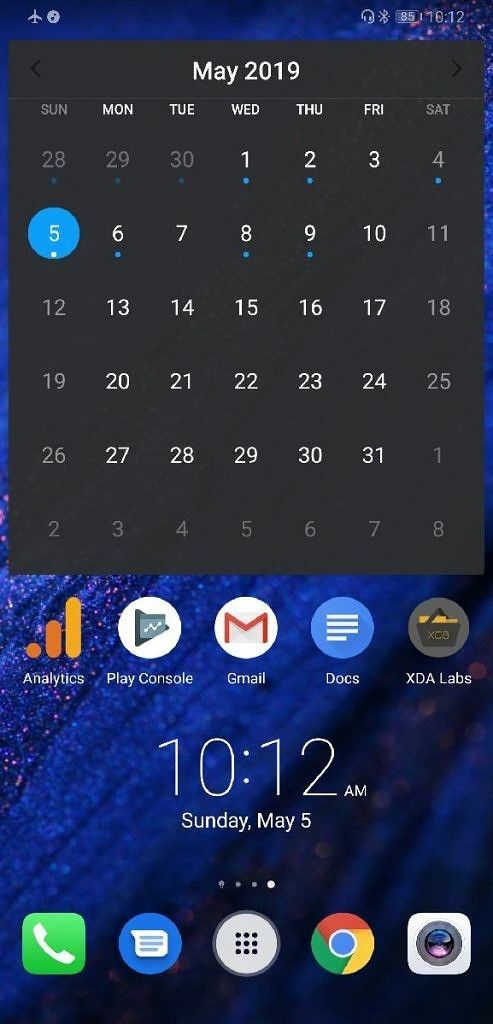
El diseño predeterminado del iniciador es simple. En la parte inferior de la pantalla hay una base fija que contiene hasta 5 íconos de aplicaciones. Tocar y mantener presionado y luego arrastrar cualquiera de los íconos en el Dock le permite reorganizar el Dock o cambiar las aplicaciones que se muestran en el Dock. Sobre el muelle, pero debajo del área de aplicaciones y widgets, hay un indicador que muestra qué página de la pantalla de inicio estás viendo.
Todas las aplicaciones se muestran en la pantalla de inicio en una o más páginas dependiendo de cuántas aplicaciones haya instalado. Si arrastra el ícono de una aplicación encima del ícono de otra aplicación, el iniciador agregará automáticamente ambas aplicaciones a una nueva carpeta llamada "Carpeta 1", que obviamente cambia a medida que agrega más carpetas. Puede personalizar el nombre de la carpeta tocando su nombre actual después de expandir la carpeta. También puede agregar nuevas aplicaciones a la carpeta arrastrando otro ícono a la carpeta o tocando el botón "agregar" en una carpeta. Por último, puedes reorganizar las aplicaciones en cualquier carpeta arrastrándolas. Las carpetas se pueden colocar en cualquier lugar de una página, incluso en el Dock.
El estilo de pantalla de inicio estándar debería sentirse como en casa para cualquiera que tenga un iPhone, pero si instalas muchas aplicaciones y No categorices cada aplicación en una carpeta, tu pantalla de inicio se saturará rápidamente, especialmente si comienzas a agregar widgets.
Diseño del cajón de aplicaciones
Afortunadamente, puedes cambiar el estilo de diseño de la pantalla de inicio para mostrar un cajón de aplicaciones. La configuración para cambiar el estilo de la pantalla de inicio se puede encontrar en Configuración > Pantalla de inicio y fondo de pantalla > Estilo de pantalla de inicio. (Por alguna razón, EMUI no muestra esta configuración en la configuración real de Huawei Home). Una vez habilitada, nuevamente Las aplicaciones instaladas no se agregarán al iniciador, lo que puede ser un problema si todavía estás aprendiendo el nombre de una nueva. aplicación. OnePlus Launcher agrega un punto encima del ícono de las aplicaciones recién instaladas para ayudarlo a encontrar sus nuevas aplicaciones. Es cierto que se trata de un problema menor, pero que Huawei puede solucionar fácilmente.
Accede al cajón de aplicaciones tocando el icono en el medio del dock (su posición es fija). Tocar un botón para mostrar el cajón de aplicaciones ya es un concepto obsoleto desde que Google introdujo el cajón de aplicaciones deslizable con Pixel Launcher Android 7.1 Nougat. El gesto de deslizar hacia arriba el cajón de aplicaciones se ha agregado a muchos otros lanzadores porque se siente muy natural, y Pixel Launcher de Google en Android Pie va un paso más allá al permitirle realizar la transición entre el cajón de aplicaciones y la descripción general de aplicaciones recientes con un solo deslizamiento continuo. gesto. En comparación, Huawei Home no ofrece integración entre el iniciador y la descripción general de aplicaciones recientes, aunque en Android Pie, el propio iniciador maneja la descripción general de aplicaciones recientes.
El cajón de aplicaciones en sí es bastante básico. En la parte superior hay una fila de 4 aplicaciones que el iniciador coloca para un acceso rápido. Se denominan "sugerencias de aplicaciones" y las aplicaciones se eligen según el patrón de uso reciente de su dispositivo. Debajo hay una lista alfabética de desplazamiento vertical de todas las aplicaciones de usuario instaladas y las aplicaciones EMUI predeterminadas. Todas las aplicaciones, excepto ciertas aplicaciones del sistema, se muestran aquí; no puede ocultar aplicaciones ni agregarlas a carpetas. Puede buscar una aplicación en particular usando la barra de búsqueda en la parte superior o desplazarse rápidamente hacia abajo hasta aplicaciones que comienzan con una letra determinada arrastrando la barra de desplazamiento rápido a la derecha. Sin embargo, si tiene muchas aplicaciones instaladas, puede resultar molesto desplazarse por esta lista para encontrar una aplicación con la que esté menos familiarizado.
Atajos
Android 7.1 introdujo accesos directos a aplicaciones para permitir a los desarrolladores definir puntos de entrada comúnmente utilizados en su aplicación. El iniciador de EMUI 9, por supuesto, admite esta función si mantiene presionado el ícono de cualquier aplicación desde la pantalla de inicio o dentro de una carpeta. Si tiene habilitado el diseño del cajón de aplicaciones, al presionar prolongadamente una aplicación mientras está en la pantalla de inicio o en una carpeta se mostrará una opción de eliminación encima de la lista de accesos directos de la aplicación. Por otro lado, mantener presionada una aplicación mientras el cajón de aplicaciones está abierto le brinda la opción de desinstalar la aplicación. La inconsistencia en las opciones es un poco molesta considerando que otros lanzadores te permiten desinstalar aplicaciones o ver la página de información de la aplicación desde cualquier pantalla.
Mantenga presionada una parte vacía de una página de la pantalla de inicio y verá que la página de inicio se reduce de tamaño a medida que aparece una fila de 4 botones en la parte inferior de la pantalla. Esta es la descripción general de la pantalla de inicio, donde puede hacer lo siguiente:
- Elija la página de pantalla de inicio predeterminada: la página con el ícono de inicio azul en la parte superior es la página predeterminada que se inicia cuando toca el botón de inicio.
- Agregar una nueva página de pantalla de inicio: desplácese hacia la izquierda o hacia la derecha hasta llegar a una página vacía con un símbolo + en el medio. Al tocar el símbolo + se agrega una nueva página.
- Reorganizar las páginas de la pantalla de inicio: mantenga presionado y luego arrastre hacia la izquierda o hacia la derecha en cualquier página para reorganizar el orden.
- Cambia el fondo de pantalla de la pantalla de inicio.
- Añade un widget. Elija entre cualquier número de widgets compatibles con aplicaciones de terceros en su dispositivo o entre las siguientes aplicaciones EMUI:
- Acceso directo de bloqueo de pantalla 1x1
- Widget meteorológico de tamaño 5x1 redimensionable o 5x2 no redimensionable. Aunque el widget más pequeño de 5x1 se puede ampliar para mostrar más información meteorológica que el widget de 5x2 más grande (específicamente, la temperatura mínima y máxima), el widget más grande de 5x2 también puede mostrar el calendario próximo eventos. Ambos widgets del tiempo se pueden configurar para mostrar la hora y la información del tiempo desde dos ubicaciones diferentes si abres la aplicación Tiempo, tocas en "Widget del tiempo" en el menú adicional y elige una ciudad local que no coincida con tu ubicación actual (básicamente, cuando estás de viaje.)
- Relojes digitales 5x1, analógicos duales 5x2 y analógicos 2x2. Las 3 opciones también muestran la fecha debajo de la hora. La opción de reloj dual te permite elegir dos ciudades diferentes para consultar la hora. También puede cambiar la opción de reloj dual en la configuración de Fecha y hora.
- Widget de música de tamaño variable 2x1. En su tamaño predeterminado, muestra el título de la canción, la carátula del álbum en segundo plano y las tres acciones estándar de reproducción multimedia. (anterior, alternar pausa y siguiente). Si cambia su tamaño a su tamaño máximo de 5x2, también podrá ver el nombre del artista y la canción. duración.
- Widget de calendario mensual de tamaño variable 5x3 o widget de programación semanal de tamaño variable 5x2. El widget de calendario muestra un punto azul en cualquier día para el que haya definido un evento, pero el widget no especifica si hay varios eventos. Si cambia el tamaño del widget a 5x6, se pueden mostrar hasta dos eventos de la agenda de hoy. De lo contrario, puede tocar cualquier día en el widget para abrir la aplicación de calendario en ese día específico y ver qué eventos ha programado. El widget de programación se puede cambiar de tamaño hasta 5x6, pero también se puede desplazar para que pueda ver eventos de hasta una semana a partir de hoy.
- Widget de galería de tamaño variable 3x1, que puede mostrar un ciclo a través de un álbum de imágenes o mostrar permanentemente una sola imagen. Cada imagen del álbum se muestra durante unos 15 segundos. Puede cambiar el tamaño de este widget hasta un tamaño de 5x6.
- Widgets de contacto 1x1, marcación rápida y mensajes rápidos.
- Widget de bloc de notas de tamaño variable 5x2. Le muestra sus notas recientes con su título, la fecha en que se editó por última vez y una miniatura de la nota. Puede tocar la vista previa de cualquier nota para ver la nota completa o tocar el ícono + en la parte superior derecha para agregar una nueva nota.
- Widget de correo electrónico de tamaño variable 5x4 para mostrar correos electrónicos de una cuenta de su elección.
- Widget de control de energía 5x1 no redimensionable para alternar Wi-Fi, Bluetooth, acceso a la ubicación, sincronización automática y brillo.
- Acceso directo al widget 1x1 para iniciar la función “optimizador” en Phone Manager. El widget muestra el uso actual de RAM como porcentaje de la RAM total.
- Cambie la animación de transición entre las páginas de la pantalla de inicio. Elija entre las animaciones predeterminadas, de perspectiva, de compresión, de cuadro, de volteo, de rotación, de página o de molino de viento.
- Abra la configuración de la pantalla de inicio para hacer lo siguiente:
- Cambie el tamaño de la cuadrícula de la pantalla de inicio desde 3x3 hasta 5x6.
- Bloquee el diseño actual de la pantalla de inicio para evitar cualquier cambio.
- Habilite la alineación automática para llenar espacios vacíos en la pantalla de inicio cuando elimine una aplicación.
- Habilite un gesto de agitación para realinear los íconos de la pantalla de inicio.
- Cambie la configuración de las insignias de íconos de aplicaciones para que muestren un punto para notificaciones nuevas o un número para notificaciones no leídas. Mostrar la cantidad de notificaciones no leídas solo es compatible con ciertas aplicaciones como Google Duo, Facebook, LinkedIn, Messenger, Telegram, Twitter, WhatsApp, etc., mientras se pueden mostrar puntos de notificación para cualquier aplicación.
- Deshabilite las sugerencias de aplicaciones para que no se muestren en el cajón de aplicaciones y la búsqueda unificada.
- Habilite el bucle de la pantalla de inicio para que pueda continuar deslizándose hacia la izquierda o hacia la derecha para regresar a la página de inicio predeterminada. Al habilitar esta opción se desactiva HiBoard.
- Active HiBoard, la fuente de inicio de Huawei Home para obtener noticias y accesos directos.
Búsqueda unificada
Si desliza hacia abajo en cualquier página de la pantalla de inicio o toca la barra de búsqueda en HiBoard, abrirá la barra de búsqueda unificada para Huawei Home. Aquí puede buscar en sus aplicaciones, contactos, archivos o calendario. Si no encuentra una coincidencia, puede tocar la opción "buscar en línea" para abrir la búsqueda de Google con esa consulta de búsqueda precompletada.
Hola tablero
HiBoard ocupa la página de la pantalla de inicio en el extremo izquierdo si está habilitado. Puede mostrar una descripción general de sus datos de actividad física de Huawei Health, específicamente su recuento de pasos actual, calorías quemadas y kilómetros recorridos. También puede brindarle accesos directos para ver su galería de favoritos, ver sus fotos más recientes, agregar una nueva nota, abrir su lista de tareas pendientes o iniciar una grabación de audio. Todas estas funciones están integradas con las aplicaciones de galería de valores, bloc de notas y grabadora de voz, respectivamente. A continuación, una función llamada "SmartCare" puede mostrarle notificaciones y recordatorios importantes, brindarle alertas meteorológicas locales y mostrar las estadísticas de uso de tu teléfono, recordarte ciertas tareas diarias de tu agencia y realizar un seguimiento de tus datos mensuales uso. Por último, en la parte inferior hay una lista de artículos de noticias.
Como puede ver, HiBoard es más eficaz cuando utiliza los servicios de Huawei. Si está muy vinculado al ecosistema de Google, entonces HiBoard probablemente no le resulte muy útil. Aunque no hay forma de cambiar HiBoard para Google Discover en la configuración, hay una manera de cambiar el feed si está dispuesto a utilizar un comando ADB. Simplemente deshabilite/desinstale HiBoard vía BAsD y Huawei Home utilizará Google Discover como su pantalla menos. Me sorprendió ver que Huawei Home ofrece esta funcionalidad alternativa, ya que incluso OnePlus te obliga a rootear tu teléfono solo para obtenerlo. Google Discover trabaja en modelos internacionales del OnePlus 6T. Felicitaciones a Huawei por no dañar el iniciador si desactiva HiBoard.
Si desea reemplazar HiBoard con Google Discover, ejecute este comando ADB y luego reinicie:
adbshellpmuninstall-k--user 0 com.huawei.intelligentOtras aplicaciones EMUI disponibles
Con la excepción de las aplicaciones Mensajes, Chrome y Play Store de Google, Huawei proporciona todas las aplicaciones básicas que esperaría encontrar en un teléfono inteligente. Huawei tiene su propia aplicación de administrador de archivos, aplicación del clima, aplicación de calendario, aplicación de reloj, aplicación de música, etc. Todas estas aplicaciones pueden reemplazarse por alternativas de terceros de Google Play Store, aunque no se pueden desinstalar sin recurrir a los comandos ADB.
El propio conjunto de aplicaciones básicas de Android de Google ya está preinstalado según el acuerdo de licencia de Huawei, aunque debe ir manualmente a Configuración > Aplicaciones > Aplicaciones predeterminadas para configurarlas como predeterminadas. Dado que estas aplicaciones se proporcionan para su comodidad y pueden reemplazarse fácilmente con las aplicaciones de Google, solo describiré brevemente cada una de las aplicaciones predeterminadas de EMUI.
- Marcador y contactos
- El Marcador y los Contactos se fusionan en una aplicación, a la que se puede acceder a través de pestañas en la parte inferior. Aunque es posible utilizar Contactos de Google en lugar de Contactos, no puedes reemplazar completamente la aplicación EMUI Dialer con la aplicación Google Phone a menos que uses una versión modificada. La aplicación Stock Dialer es necesaria para manejar la marcación de números de emergencia, así que ni siquiera pienses en deshabilitarla con ADB.
- marcador
- El marcador es muy Básicamente: no hay detección de spam, pantalla de llamadas ni ninguna otra funcionalidad inteligente como la aplicación de teléfono de Google. El Honor Magic 2 con Magic UI 2.0 tiene una función especial de traducción de voz durante las llamadas en tiempo real. su aplicación de marcador, por lo que sabemos que Huawei es capaz de integrar funciones inteligentes en su marcador aplicación. Lamentablemente, la versión global de la aplicación de marcador solo tiene configuraciones para fusionar registros de llamadas, alternar tono de llamada y vibración de SIM, marcación rápida, responder por mensaje de texto y otras funciones estándar de la aplicación de marcador. Una característica bastante interesante es el bloqueo de llamadas y mensajes; puede establecer reglas basadas en una lista de bloqueo/lista de confianza, palabras clave o bloquear llamadas de todos, extraños o números desconocidos/ocultos. Por último, hay es funcionalidad de grabación de llamadas, una característica que Google bloqueó para aplicaciones de terceros en Android 9 Pie, pero tendrás que descargar el APK de HwCallRecorder para que funcione. Una vez que descargues el APK, verás un nuevo botón de "grabar" en la interfaz de usuario durante la llamada; Todas las grabaciones se guardan en la aplicación Grabadora.
- El marcador es muy Básicamente: no hay detección de spam, pantalla de llamadas ni ninguna otra funcionalidad inteligente como la aplicación de teléfono de Google. El Honor Magic 2 con Magic UI 2.0 tiene una función especial de traducción de voz durante las llamadas en tiempo real. su aplicación de marcador, por lo que sabemos que Huawei es capaz de integrar funciones inteligentes en su marcador aplicación. Lamentablemente, la versión global de la aplicación de marcador solo tiene configuraciones para fusionar registros de llamadas, alternar tono de llamada y vibración de SIM, marcación rápida, responder por mensaje de texto y otras funciones estándar de la aplicación de marcador. Una característica bastante interesante es el bloqueo de llamadas y mensajes; puede establecer reglas basadas en una lista de bloqueo/lista de confianza, palabras clave o bloquear llamadas de todos, extraños o números desconocidos/ocultos. Por último, hay es funcionalidad de grabación de llamadas, una característica que Google bloqueó para aplicaciones de terceros en Android 9 Pie, pero tendrás que descargar el APK de HwCallRecorder para que funcione. Una vez que descargues el APK, verás un nuevo botón de "grabar" en la interfaz de usuario durante la llamada; Todas las grabaciones se guardan en la aplicación Grabadora.
- Contactos
- Es posible que los contactos de EMUI no parezcan tan atractivos visualmente como los contactos de Google, pero todas las funciones están ahí. Puede importar contactos desde Contactos de Google, Telegram, Duo, WhatsApp o Messenger. También puedes asociar tu LinkedIn. Es posible la gestión de grupos y el envío de SMS/correo electrónico por lotes a sus contactos en grupos. Se pueden agregar tarjetas de visita a los contactos escaneándolas con el escáner incorporado; No es necesario utilizar una aplicación de terceros llena de anuncios como CamScanner. Puede crear su propia tarjeta de presentación personal que otros también podrán escanear. Por último, para contactos individuales, puedes hacer que todas sus llamadas se envíen al correo de voz si te sientes realmente mezquino.
- Es posible que los contactos de EMUI no parezcan tan atractivos visualmente como los contactos de Google, pero todas las funciones están ahí. Puede importar contactos desde Contactos de Google, Telegram, Duo, WhatsApp o Messenger. También puedes asociar tu LinkedIn. Es posible la gestión de grupos y el envío de SMS/correo electrónico por lotes a sus contactos en grupos. Se pueden agregar tarjetas de visita a los contactos escaneándolas con el escáner incorporado; No es necesario utilizar una aplicación de terceros llena de anuncios como CamScanner. Puede crear su propia tarjeta de presentación personal que otros también podrán escanear. Por último, para contactos individuales, puedes hacer que todas sus llamadas se envíen al correo de voz si te sientes realmente mezquino.
- Galería
- La aplicación de galería EMUI 9 no se compara con Google Photos, pero entiende lo básico correctamente. Al igual que Google Photos, puedes pellizcar y hacer zoom en la pestaña principal de "fotos" para expandir y ver tus imágenes en una vista mensual. También puedes buscar tus fotos por tiempo, las personas en las fotos o los objetos en las fotos. Puede ver sus fotos en una presentación de diapositivas o superpuestas en un mapa si tiene alguna foto con información de ubicación. Al ver una imagen, puede presionar el botón de información para ver el histograma y otros metadatos, tocar el botón compartir para enviar la foto a otra aplicación, toque el botón de favoritos para agregarla a un álbum de "favoritos", toque el botón de eliminar para mover la foto a la papelera de reciclaje antes de su eliminación en 30 días, toque el botón editar para realizar una multitud de acciones de manipulación de imágenes y mucho más, como agregar notas o imprimir el archivo. foto. Si tiene un montón de fotos, puede pellizcar para desplazarse rápidamente hacia la izquierda y hacia la derecha a través de ellas en un carrusel. Por último, las pestañas destacadas y descubrir le muestran colecciones de fotos seleccionadas automáticamente según la ubicación, personas, paisajes u objetos, de forma muy similar a Google Photos.
- Galería de aplicaciones
- AppGallery es la tienda de aplicaciones de EMUI. Puede descargar e instalar aplicaciones desde AppGallery, de forma muy similar a Google Play Store. Hay categorías, gráficos de aplicaciones principales, herramientas de administración de aplicaciones y más. AppGallery no sirve de mucho si vives fuera de China, aunque Huawei A veces publica aplicaciones. exclusivo para sus dispositivos en AppGallery. También publican actualizaciones de las aplicaciones EMUI integradas, así que consulte AppGallery de vez en cuando para obtener nuevas actualizaciones. Por último, puedes usar AppGallery para canjear ciertos obsequios y premios como el Honor View20. piel fortnite gratis.
- AppGallery es la tienda de aplicaciones de EMUI. Puede descargar e instalar aplicaciones desde AppGallery, de forma muy similar a Google Play Store. Hay categorías, gráficos de aplicaciones principales, herramientas de administración de aplicaciones y más. AppGallery no sirve de mucho si vives fuera de China, aunque Huawei A veces publica aplicaciones. exclusivo para sus dispositivos en AppGallery. También publican actualizaciones de las aplicaciones EMUI integradas, así que consulte AppGallery de vez en cuando para obtener nuevas actualizaciones. Por último, puedes usar AppGallery para canjear ciertos obsequios y premios como el Honor View20. piel fortnite gratis.
- Aplicación de archivos
- El administrador de archivos integrado de Stock Android es extremadamente básico, y el conjunto de aplicaciones Google Play recientemente comenzó a incluir Files Go de Google. Por otro lado, EMUI cuenta con una aplicación de Archivos desde hace años. Puede administrar su almacenamiento local, almacenamiento externo, almacenamiento en la nube de Huawei o conectarse al almacenamiento de la red local desde aquí. Puede filtrar archivos de imagen, archivos de video, archivos de audio, archivos de documentos y más. Puede acceder a su caja fuerte desde la aplicación Archivos. Puede explorar carpetas con archivos ocultos (archivos que comienzan con "." en sus nombres o carpetas que contienen un archivo .nomedia). La vista "reciente" le brinda una descripción general clara de todas las imágenes, APK, documentos, videos, etc. agregados recientemente.
- El administrador de archivos integrado de Stock Android es extremadamente básico, y el conjunto de aplicaciones Google Play recientemente comenzó a incluir Files Go de Google. Por otro lado, EMUI cuenta con una aplicación de Archivos desde hace años. Puede administrar su almacenamiento local, almacenamiento externo, almacenamiento en la nube de Huawei o conectarse al almacenamiento de la red local desde aquí. Puede filtrar archivos de imagen, archivos de video, archivos de audio, archivos de documentos y más. Puede acceder a su caja fuerte desde la aplicación Archivos. Puede explorar carpetas con archivos ocultos (archivos que comienzan con "." en sus nombres o carpetas que contienen un archivo .nomedia). La vista "reciente" le brinda una descripción general clara de todas las imágenes, APK, documentos, videos, etc. agregados recientemente.
- Descargas
- La aplicación de descargas también es un administrador de archivos, aunque tiene muchas menos funciones de administración de archivos que la aplicación Archivos. Puede explorar el contenido de su carpeta de descargas, sus imágenes, sus archivos de audio, sus videos y cualquier proveedor de almacenamiento en la nube compatible. Si habilita la opción en el menú adicional, también puede explorar todo el contenido de su almacenamiento interno. Se admiten operaciones básicas de archivos como mover, copiar y pegar, y también puede abrir nuevas instancias de la aplicación para realizar mejores tareas múltiples.
- La aplicación de descargas también es un administrador de archivos, aunque tiene muchas menos funciones de administración de archivos que la aplicación Archivos. Puede explorar el contenido de su carpeta de descargas, sus imágenes, sus archivos de audio, sus videos y cualquier proveedor de almacenamiento en la nube compatible. Si habilita la opción en el menú adicional, también puede explorar todo el contenido de su almacenamiento interno. Se admiten operaciones básicas de archivos como mover, copiar y pegar, y también puede abrir nuevas instancias de la aplicación para realizar mejores tareas múltiples.
- Clima
- Con tecnología AccuWeather, la aplicación Weather le brinda un pronóstico meteorológico detallado hora por hora para el día actual y un pronóstico simplificado para los próximos 5 días. También le muestra el nivel de comodidad (cómo se siente realmente la temperatura), la dirección y velocidad del viento y el ciclo lunar. Puede ver toda esta información para varias ciudades deslizándose hacia la izquierda y hacia la derecha en cualquier lugar después de agregar una ciudad en la configuración.
- Con tecnología AccuWeather, la aplicación Weather le brinda un pronóstico meteorológico detallado hora por hora para el día actual y un pronóstico simplificado para los próximos 5 días. También le muestra el nivel de comodidad (cómo se siente realmente la temperatura), la dirección y velocidad del viento y el ciclo lunar. Puede ver toda esta información para varias ciudades deslizándose hacia la izquierda y hacia la derecha en cualquier lugar después de agregar una ciudad en la configuración.
- Calendario
- La aplicación de calendario de EMUI te permite consultar tu calendario en una vista diaria, semanal, mensual o anual. Se sincroniza con tus cuentas de Google Calendar para que puedas importar cualquier calendario existente. El calendario predeterminado es el gregoriano, aunque puedes cambiarlo al calendario chino, japonés, persa, hebreo, islámico, budista, indio o coreano. La aplicación puede incluso insertar eventos de calendario para días festivos nacionales, que puedes descargar para cada región. Puede personalizar la vista del calendario para ocultar eventos rechazados, mostrar el número de semana, cambiar el día de inicio semanal, personalizar qué días constituyen el fin de semana o bloquear la zona horaria para eventos. Los recordatorios también están integrados en la aplicación, al igual que Google Calendar.
- La aplicación de calendario de EMUI te permite consultar tu calendario en una vista diaria, semanal, mensual o anual. Se sincroniza con tus cuentas de Google Calendar para que puedas importar cualquier calendario existente. El calendario predeterminado es el gregoriano, aunque puedes cambiarlo al calendario chino, japonés, persa, hebreo, islámico, budista, indio o coreano. La aplicación puede incluso insertar eventos de calendario para días festivos nacionales, que puedes descargar para cada región. Puede personalizar la vista del calendario para ocultar eventos rechazados, mostrar el número de semana, cambiar el día de inicio semanal, personalizar qué días constituyen el fin de semana o bloquear la zona horaria para eventos. Los recordatorios también están integrados en la aplicación, al igual que Google Calendar.
- Reloj
- La aplicación del reloj no tiene la ingeniosa Spotify, Pandora o YouTube Music integraciones que ofrece Google Clock, pero proporciona una alarma básica, un reloj mundial, un cronómetro y un temporizador. No hay nada excepcional en la aplicación, excepto quizás su vista del reloj mundial, que es conveniente cuando tienes amigos, familiares o compañeros de trabajo en otras partes del mundo.
- La aplicación del reloj no tiene la ingeniosa Spotify, Pandora o YouTube Music integraciones que ofrece Google Clock, pero proporciona una alarma básica, un reloj mundial, un cronómetro y un temporizador. No hay nada excepcional en la aplicación, excepto quizás su vista del reloj mundial, que es conveniente cuando tienes amigos, familiares o compañeros de trabajo en otras partes del mundo.
- Brújula
- La aplicación de brújula te ayuda a orientarte. La dirección actual se alinea con la parte superior central del teléfono. Los cuatro puntos cardinales se muestran en el centro, con el norte resaltado en rojo. El dial de la brújula le indica su dirección exacta con respecto al norte. En la parte superior, puede ver su latitud y longitud, mientras que en la parte inferior, la presión atmosférica y la altitud se muestran mediante las lecturas del sensor de su teléfono. La precisión de la altitud se puede mejorar habilitando la calibración de altitud en línea en la configuración, que utiliza su ubicación actual para obtener la presión del nivel del mar en su ubicación. Por último, si desliza el dedo hacia la derecha en la aplicación, puede acceder a la herramienta de nivelación de la aplicación de brújula; el nivelador usa el giroscopio de su teléfono para determinar la planitud horizontal mientras que usa una combinación de giroscopio y cámara para determinar la planitud vertical.
- La aplicación de brújula te ayuda a orientarte. La dirección actual se alinea con la parte superior central del teléfono. Los cuatro puntos cardinales se muestran en el centro, con el norte resaltado en rojo. El dial de la brújula le indica su dirección exacta con respecto al norte. En la parte superior, puede ver su latitud y longitud, mientras que en la parte inferior, la presión atmosférica y la altitud se muestran mediante las lecturas del sensor de su teléfono. La precisión de la altitud se puede mejorar habilitando la calibración de altitud en línea en la configuración, que utiliza su ubicación actual para obtener la presión del nivel del mar en su ubicación. Por último, si desliza el dedo hacia la derecha en la aplicación, puede acceder a la herramienta de nivelación de la aplicación de brújula; el nivelador usa el giroscopio de su teléfono para determinar la planitud horizontal mientras que usa una combinación de giroscopio y cámara para determinar la planitud vertical.
- Salud
- Huawei Health te permite realizar un seguimiento de tus pasos utilizando el podómetro integrado del teléfono y puedes aprovecharlo para realizar un seguimiento de tus carreras. La aplicación incluso te ayuda a entrenar para maratones ofreciéndote 4 planes de carrera de dificultad creciente para facilitar tu entrenamiento y aumentar tu resistencia. Los ciclistas pueden utilizar el GPS de su teléfono para realizar un seguimiento de la distancia recorrida en bicicleta. Dependiendo de qué Huawei o Accesorio de honor que tienes, puedes realizar un seguimiento de tu frecuencia cardíaca (y establecer advertencias y límites según tu constitución), patrón de sueño, actividad de natación, etc. Para perder peso, puede establecer objetivos de pasos diarios y un peso objetivo que debe controlar manualmente ingresando su historial de pérdida de peso en la aplicación.
- Huawei Health te permite realizar un seguimiento de tus pasos utilizando el podómetro integrado del teléfono y puedes aprovecharlo para realizar un seguimiento de tus carreras. La aplicación incluso te ayuda a entrenar para maratones ofreciéndote 4 planes de carrera de dificultad creciente para facilitar tu entrenamiento y aumentar tu resistencia. Los ciclistas pueden utilizar el GPS de su teléfono para realizar un seguimiento de la distancia recorrida en bicicleta. Dependiendo de qué Huawei o Accesorio de honor que tienes, puedes realizar un seguimiento de tu frecuencia cardíaca (y establecer advertencias y límites según tu constitución), patrón de sueño, actividad de natación, etc. Para perder peso, puede establecer objetivos de pasos diarios y un peso objetivo que debe controlar manualmente ingresando su historial de pérdida de peso en la aplicación.
- Música
- Una aplicación extremadamente sencilla para reproducir archivos de música almacenados localmente, algo que poca gente hace hoy en día. Puede configurar canciones favoritas, crear listas de reproducción o escuchar canciones reproducidas recientemente. Puede filtrar canciones por duración o carpetas, configurar un temporizador de apagado o mostrar letras en el widget de la pantalla de inicio. Hay pocas razones para utilizar esta aplicación en lugar de cualquier alternativa de terceros, basada o no en almacenamiento en la nube.
- Una aplicación extremadamente sencilla para reproducir archivos de música almacenados localmente, algo que poca gente hace hoy en día. Puede configurar canciones favoritas, crear listas de reproducción o escuchar canciones reproducidas recientemente. Puede filtrar canciones por duración o carpetas, configurar un temporizador de apagado o mostrar letras en el widget de la pantalla de inicio. Hay pocas razones para utilizar esta aplicación en lugar de cualquier alternativa de terceros, basada o no en almacenamiento en la nube.
- Grabadora
- Otra aplicación sencilla que existe simplemente para proporcionar una funcionalidad básica para que no tengas que buscar en Play Store. La aplicación Grabadora te permite grabar audio desde el micrófono con solo unas pocas opciones disponibles para el usuario: agregar etiquetas durante la grabación que luego podrás nombrar, pausar la grabación o alternar la mejora de voz (lo que presumiblemente ayuda a captar voces en medio del ruido de fondo). Las grabaciones de llamadas serán visibles en la aplicación Grabadora. también.
- Bloc
- Una alternativa sencilla a Google Keep si no te importa la falta de sincronización multiplataforma. El Bloc de notas le permite crear notas con texto o imágenes mecanografiadas o escritas a mano insertadas desde la galería o cámara. Puedes etiquetar y buscar notas para mantener todo organizado. La aplicación también proporciona una lista sencilla de tareas pendientes.
- Una alternativa sencilla a Google Keep si no te importa la falta de sincronización multiplataforma. El Bloc de notas le permite crear notas con texto o imágenes mecanografiadas o escritas a mano insertadas desde la galería o cámara. Puedes etiquetar y buscar notas para mantener todo organizado. La aplicación también proporciona una lista sencilla de tareas pendientes.
- Oficina WPS
- Este es un conjunto de aplicaciones de terceros que está preinstalado en EMUI. Proporciona una funcionalidad básica de procesamiento de documentos; puede ver y editar archivos compatibles con Microsoft Office, Adobe Acrobat y más. EMUI configura WPS Office como el controlador predeterminado para documentos de Word, hojas de Excel, archivos PDF, presentaciones de PowerPoint y archivos de texto. Puede desinstalar WPS Office en favor de Google Drive o Microsoft Office.
- Traductor de Microsoft (series Huawei Mate 10, Huawei Mate 20, Huawei P20 y Huawei P30)
- Una alternativa al Traductor de Google que realmente hace un trabajo decente al traducir entre idiomas. Al igual que Google Translate, puedes traducir texto hablado o escrito (unidireccional o bidireccional), traducir texto desde la cámara visor, traducir texto de imágenes en su galería o iniciar un grupo para permitir que varios usuarios se unan en varios idiomas conversación. Las traducciones a través de la cámara se realizan en tiempo real, y el texto traducido se superpone al texto original en el visor. Microsoft Translator admite 62 idiomas y Klingon, que es mucho menos de lo que ofrece Google Translate, pero debería ser suficiente para cubrir sus viajes a la mayoría de los destinos del mundo. Los paquetes de idiomas se pueden descargar para traducir sin conexión, aunque solo se admiten traducciones basadas en texto e imágenes sin conexión. En Huawei Mate 20 y Huawei P30, Microsoft Translate ofrece "traducciones de idiomas totalmente neuronales en el dispositivo", lo que significa que las traducciones son rápidas y precisas incluso sin una conexión de red. Por último, la aplicación ofrece un libro de frases para ayudarte a aprender frases esenciales en otro idioma. En general, Microsoft Translator es más útil que Google Translate incluso si no traduce tantos idiomas. La aplicación definitivamente desafió mis expectativas.
- Una alternativa al Traductor de Google que realmente hace un trabajo decente al traducir entre idiomas. Al igual que Google Translate, puedes traducir texto hablado o escrito (unidireccional o bidireccional), traducir texto desde la cámara visor, traducir texto de imágenes en su galería o iniciar un grupo para permitir que varios usuarios se unan en varios idiomas conversación. Las traducciones a través de la cámara se realizan en tiempo real, y el texto traducido se superpone al texto original en el visor. Microsoft Translator admite 62 idiomas y Klingon, que es mucho menos de lo que ofrece Google Translate, pero debería ser suficiente para cubrir sus viajes a la mayoría de los destinos del mundo. Los paquetes de idiomas se pueden descargar para traducir sin conexión, aunque solo se admiten traducciones basadas en texto e imágenes sin conexión. En Huawei Mate 20 y Huawei P30, Microsoft Translate ofrece "traducciones de idiomas totalmente neuronales en el dispositivo", lo que significa que las traducciones son rápidas y precisas incluso sin una conexión de red. Por último, la aplicación ofrece un libro de frases para ayudarte a aprender frases esenciales en otro idioma. En general, Microsoft Translator es más útil que Google Translate incluso si no traduce tantos idiomas. La aplicación definitivamente desafió mis expectativas.
- Clave rápida
- La inmensamente popular aplicación de teclado de terceros se establece como predeterminada en las versiones globales de EMUI. Personalmente soy fanático de Gboard, pero SwiftKey tiene muchas funciones, por lo que no te decepcionará su presencia aquí.
- Hola nube
- Si aún no está vinculado al conjunto de aplicaciones de Google y planea usar las aplicaciones EMUI estándar, entonces puede que le interese la solución de copia de seguridad en la nube de Huawei. Puede configurar copias de seguridad automáticas de las imágenes de su galería, los contactos de su teléfono, los eventos de su calendario, las notas que ha tomado, sus inicios de sesión de Wi-Fi, sus grabaciones de audio y sus números bloqueados. También puedes sincronizar cualquier archivo que elijas moviéndolo a tu "Huawei Drive" en la aplicación Archivos.
- Todos los usuarios obtienen 5 GB de almacenamiento en línea gratuito y 1 mes de 50 GB de almacenamiento gratis, pero tendrás que comprar almacenamiento adicional. Huawei le permite comprar asignaciones de almacenamiento en la nube de 50 GB, 200 GB o 2048 GB con una suscripción mensual o un pago único por acceso de 12 meses. Aunque Huawei Cloud es más barato en el nivel de 200 GB, Google One ofrece más almacenamiento gratuito para todos los usuarios, es más barato en el nivel de 2 TB y ofrece más niveles de datos en la nube para clientes ávidos de datos.
- Actualizador
- La aplicación de actualización del sistema integrada en EMUI te permite elegir cuándo se instalan nuevas actualizaciones. Puede buscar una actualización manualmente o configurarla para que las actualizaciones se apliquen automáticamente entre las 2:00 y las 4:00 a. m. de la noche cuando su teléfono no esté en uso. Por lo general, no tienes la opción de elegir cuándo se realizan las actualizaciones en otros teléfonos, aunque la mayoría de los otros dispositivos tampoco intentan forzarte a actualizar como lo hace EMUI. Sin embargo, por seguridad, probablemente sea mejor que EMUI regañe al usuario sobre las actualizaciones.
Conclusión
Después de leer esta reseña, espero que ahora puedas considerarte un maestro de EMUI. La mayoría de las reseñas de teléfonos inteligentes apenas piensan en el software que ejecutan, a pesar de que interactuarás con él a diario. No importa qué teléfono inteligente Huawei u Honor tengas, ejecutará EMUI 9. Tomarse el tiempo para conocer sus pormenores podría ayudarle a reducir el desorden de aplicaciones al desinstalar aplicaciones de terceros que no necesita, y también puede abrirle la puerta a nuevas formas de usar su teléfono. Aunque, sólo porque ahora estés íntimamente familiarizado con EMUI 9 no significa que hayas aprendido todo lo que hay que saber. Huawei y Honor están comenzando a implementar actualizaciones incrementales para su software basado en Android Pie: EMUI 9.1 y Magic UI 2.1 respectivamente. En la parte final de mi revisión (que se lanzará pronto), repasaré los cambios que EMUI 9.1 trae a la mesa.
Nota: Huawei y Honor han dejado de proporcionar códigos de desbloqueo oficiales del gestor de arranque para sus dispositivos. Por lo tanto, los gestores de arranque de sus dispositivos no se pueden desbloquear, lo que significa que los usuarios no pueden rootear ni instalar ROM personalizadas.